Как запустить голосовой поиск в яндексе. Как в поисковик Яндекс установить голосовой поиск
Если вам понравилась какая-то мелодия или песня, но вы не знаете, что это за композиция, и кто ее автор, сегодня имеется множество возможностей определить это, при этом независимо от того, инструментальная ли это композиция или же что-то, состоящее преимущественно из вокала.
В этой статье будет рассмотрено, как распознать песню различными способами: онлайн, с помощью бесплатной программы для Windows 7 или XP (т.е. для рабочего стола) и Mac OS X, с помощью приложения Windows 8 (8.1), а также с использованием приложений для телефонов и планшетов Android и iPhone.
Определение песни по звуку онлайн
Начну со способа, который не требует установки каких бы то ни было программ на компьютер или телефон — речь пойдет о том, как определить песню онлайн.
Для этих целей существует целый набор сервисов в Интернете, один из них, уверенно справляющийся с задачей — http://www.midomi. com/
com/
Для того, чтобы распознать песню онлайн с помощью midomi.com, зайдите на сайт и кликните мышью по «Click and Sing or Hum».
В результате вы сначала должны будете увидеть запрос на использование микрофона, после чего можно напеть часть песни (не пробовал, петь не умею) или поднести микрофон компьютера к источнику звука, подождать около 10 секунд, еще раз кликнуть туда же (будет написано Click to Stop) и посмотреть, что определилось.
Однако все то, что я только что написал — не слишком удобно. Как быть, если нужно определить музыку с YouTube или В контакте, или, например, узнать мелодию из фильма на компьютере?
Если у вас задача именно в этом, а не определение с микрофона, то можно поступить следующим образом:
- Кликните правой кнопкой мыши по значку динамика в области уведомлению Windows 7 или 8 (справа внизу), выберите «Записывающие устройства».
- После этого, в списке устройств записи, кликните правой кнопкой по свободному месту и выберите в контекстном меню «Показать отсоединенные устройства».

- Если среди этих устройств оказался Стерео микшер (Stereo MIX), щелкните и по нему правой кнопкой мыши и выберите «Использовать по умолчанию».
Теперь, при определении песни онлайн, сайт будет «слышать» любой звук, проигрывающийся на вашем компьютере. Порядок действия для распознавания тот же: запустили распознавание на сайте, запустили песню на компьютере, подождали, остановили запись и увидели название песни (если вы используете микрофон для голосового общения, не забудьте потом поставить его в качестве устройства записи по умолчанию).
Бесплатная программа для определения песни на ПК с Windows
Опять же, есть множество программ для компьютера, которые позволяют легко распознать музыку по ее звучанию, я остановлюсь на одной из них, которая хорошо справляется с задачей и не пытается установить на компьютер что-то лишнее — Audiggle.
Скачать программу Audiggle можно с официального сайта http://www.audiggle.com/download где она представлена в версиях для Windows XP, 7 и 8, а также для Mac OS X (хоть поддержка последней и не заявлена на сайте, проверено на Windows 8. 1, работает).
1, работает).
После первого запуска программа предложит выбрать источник звука — микрофон или стерео микшер (второй пункт — если вы хотите определять звук, который в данный момент воспроизводится на компьютере). Эти настройки можно будет изменить в любое время использования.
Кроме этого, потребуется всеми нелюбимая регистрация (Нажмите по ссылке «New user…»), правда очень простая — она происходит внутри интерфейса программы и все, что нужно ввести — e-mail, имя пользователя и пароль.
В дальнейшем, в любой момент, когда вам нужно определить песню, которая играет на компьютере, звучит в YouTube или фильме, который вы сейчас смотрите, нажмите кнопку «Search» в окне программы и немного подождите до окончания распознавания (можно также кликнуть правой кнопкой по значку программы в трее Windows).
Для работы Audiggle, естественно, нужен доступ в Интернет.
Способы распознать песню на Android, iPhone а также с помощью приложения Windows 8
Приложения, которые помогут узнать название песни по звуку на телефоне или планшете с Android и iOS, думаю, всем известны.
Shazam для Windows 8
Самое популярное из них — Shazam, которое можно скачать в магазинах приложений всех популярных платформ (в том числе, в магазине Windows Store). И, в общем-то это единственное приложение Windows 8 (если не считать программ для рабочего стола), которое хорошо может определять песни, так что попробуйте.
Однако, в том, что касается мобильных платформ Android и iOS, помимо Shazam есть и еще один интересный продукт для этих целей — Soundhound, который, по многим отзывам, умеет узнавать музыку лучше, чем Shazam в последних его версиях. Приложение также можно бесплатно скачать в вашем магазине приложений, а его использование заключается в нажатии одной кнопки и поднесении телефона к источнику звука.
Простой способ определить песню на Android
И последний способ для Android, от самого Google — Sound Search или «Что играет». Честно говоря, я не знаю, в какой версии Android эта вещь появилась: у меня одни Nexus и везде 4. 4.2, а увидел я этот виджет только при написании данной статьи.
4.2, а увидел я этот виджет только при написании данной статьи.
Для использования, просто нажмите «Что играет?» и поднесите телефон или планшет к источнику звука, определяет очень точно.
Вот и все, думаю, этих способов вам хватит, чтобы узнать, что это за песня играет тут или там.
Яндекс Строка — бесплатная программа для голосового поиска в Интернет и голосовой поиск Яндекс для компьютера с быстрым доступом к сервисам Яндекс. «Яндекс.Строка» — это поисковая строка Яндекс, встроенная в панель задач Windows. Голосовой поиск можно активировать с помощью команды «Слушай, Яндекс». Строка будет ждать вопроса или команды «Открой», «Запусти» или «Включи».
Скачать Яндекс Строка для Windows 7 и Windows 10 можно по ссылке внизу страницы.Основные возможности «Яндекс.Строка»
- Выполняет обычный или голосовой поиск в интернете.
- Находит и открывает на компьютере нужный файл, папку или программу.
- Можно отдать компьютеру голосовую команду или запрос (открыть сайт, открыть файл, открыть папку, перейти в спящий режим, перезагрузить компьютер, выключить компьютер).

- Быстрый поиск в интернете с показом популярных запросов (узнать время, курс доллара, погода).
- Уже содержит готовые ответы на самые популярные вопросы.
- Быстрый доступ к популярным сервисам Яндекса.
Яндекс Строка скачать бесплатно
Скачайте Яндекс Строка бесплатно с официального сайта Яндекс. Мы отслеживает все обновления программы для того, чтобы у Вас была последняя версия Яндекс.Строка
Скачать Яндекс Строка
Яндекс.Строка для Windows, как это работает:
- Голосовые запросы . Произнесите «Слушай, Яндекс» или нажмите на значок микрофона. На многие вопросы у Яндекс.Строки есть готовые ответы. Например, скажите «Слушай, Яндекс, кто такой интроверт?» — и увидите всплывающее окно с ответом.
- Поиск в интернете . Если вы хотите найти что-то в интернете, переходить на сайт поисковика необязательно. Введите запрос прямо в Яндекс.Строку — и вы сразу попадёте на страницу с ответами Яндекса.
- Поиск файлов и программ по первым буквам
.
 Начните писать название, и Строка покажет подходящие варианты.
Начните писать название, и Строка покажет подходящие варианты. - Голосовые команды . Строка может выключить или перезагрузить компьютер по вашей просьбе. Скажите «Слушай, Яндекс, выключи компьютер» — и дело будет сделано.
- Быстрый доступ к популярным сервисам Яндекса . Просто кликните на строку — и вы сможете посмотреть погоду, проверить почту, включить радио или узнать о ситуации на дорогах.
Бывает услышишь где-то классную песню (по радио, телевизору и т.д.) и не знаешь ни кто автор, ни что за название композиции. К счастью, на сегодняшний день есть множество сервисов для определения песни по звуку.
В этой статье вы узнаете как определить музыку по звуку на: Windows 8, Windows 7, Android, Iphone и т.д.
Определение песни онлайн
Давайте начнем с различных способов, которые не требуют установки на компьютер.
1. Нажимаем на ссылку и открываем страницу. Вверху вы видите значок для записи. Для того, чтобы определить музыку, нужно нажать на кнопку с надписью «Click and Sing or Hum» и включить нужную мелодию или напеть песню. Не забудьте поднести микрофон к источнику звука. На все дается 10 секунд. Затем сервис выдает название песни.
Не забудьте поднести микрофон к источнику звука. На все дается 10 секунд. Затем сервис выдает название песни.
Нажимаем «Разрешить»
Этот способ хорош если у вас мелодия есть на телефоне или на каком-то устройстве, которое можно поднести к микрофону, но что делать если вы хотите найти песню из Контакта, Youtube с компьютера?
1. На панели инструментов кликаем правой кнопкой мыши по значку громкости и в меню выбираем «Записывающие устройства».
2. В этом окне с перечисленными устройствами записи, щелкаем правой кнопкой мыши по пустому месту и выбираем «Показать отключенные устройства» и «Показать отсоединенные устройства».
3. Находим Стерео микшер, щелкаем по нему правой кнопкой мыши и выбираем «Использовать по умолчанию». Если у вас стерео микшер выключен, то эта функция будет недоступна.
Теперь при записи сайт будет записывать любые звуки с вашего компьютера.
Программа для Windows и Mac
Сейчас мы хотим познакомить вас с замечательной программой для определения песни по звуку — это Audiggle.
Переходим по ссылке и нажимаем для скачивания «Download». Когда программа скачается ее нужно установить.
Слева выбираем операционную систему и нажимаем «Скачать»
При первом запуске Audiggle попросит выбрать источник звука: микрофон, стерео микшер. Эти настройки вы сможете изменить в любое время.
К сожалению, для использования этой программы вам нужно зарегистрироваться. Но регистрация довольно простая и проходит внутри самой программы.
Нажимаем на «New user? Register for free!»
Вводим: имя, пароль, e-mail, выбираем пол, день рождения, страну. Нажимаем «Submit»
Для того, чтобы определить музыку в Audiggle просто нажмите «Search» и подождите до окончания распознавания.
Распознавание музыки на Android, iPhone (и Windows 8)
Приложение Shazam. Его можно скачать в любом магазине приложений, даже в Windows 8.
Shazam — приложение для определения музыки по звуку
Приложение SoundHound для Android.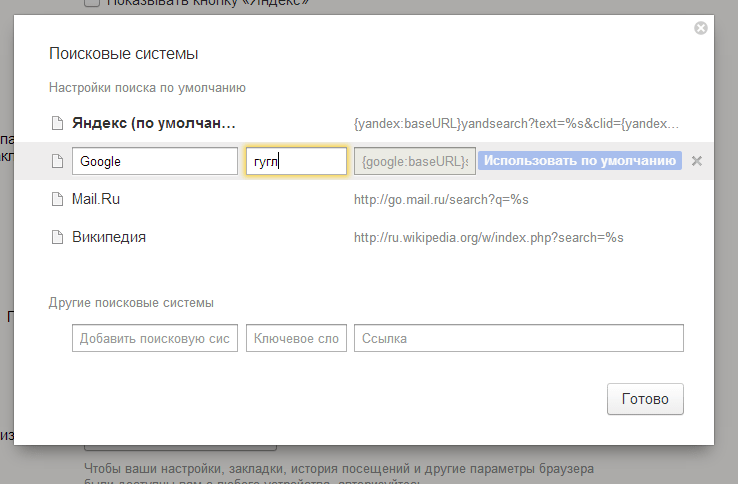 Очень хорошо распознает музыку. Его также можно скачать в любом интернет-магазине.
Очень хорошо распознает музыку. Его также можно скачать в любом интернет-магазине.
Также для Андроид есть еще один способ от Google — Sound Search (Что играет).
Суть этих приложений одинаковая: нажимаете на кнопку и подносите телефон или планшет к источнику звука.
Надеемся, что эти способы помогут вам найти песню по звуку.
Что делать если понравилась песня, но вы не знаете её названия, а может быть и даже исполнителя. Тогда найти её уже практически неосуществимая задача. Конечно, есть старый добрый метод спросить у Гугла – вписать в поисковую строку запомнившиеся вам слова. И да, скорее всего вы получите ответ на ваш запрос и найдёте нужную композицию. Но вот, что если этот способ не помог или у вас есть только небольшой отрывок песни и вбивать в Гугл нечего? Тут нам на помощь приходят несколько очень полезных и главное разных сервисов и программ поиска любимой песни. Некоторые из них осуществляют поиск по мотиву, другие же – по небольшому фрагменту. Принцип их действия основан на анализе предложенного вами звука и сравнения так называемого «акустического отпечатка» с базой данных на сервере.
А теперь рассмотрим самые популярные сервисы и программы распознавания музыки:
1. Первым рассмотрим наиболее известную программу — Tunatice .
Всё, что вам необходимо, это фрагмент композиции и микрофон. Для того, чтобы начать поиск, необходимо скачать программу с сайта и установить на компьютер. Эта программа работает через интернет, поэтому, когда будете искать композицию, не забудьте включить сеть. Теперь запускаем программу, и нажимаем на значок лупы в кружке. С этого момента начинается идентификация звука и теперь вам необходимо на микрофон воспроизвести имеющийся у вас фрагмент. Когда программа идентифицирует звук, она выдаст вам название песни и её автора.
Также можно нажать на стрелочку рядом с полученным названием и получить подробную информацию.
2. Далее на очереди идёт сайт
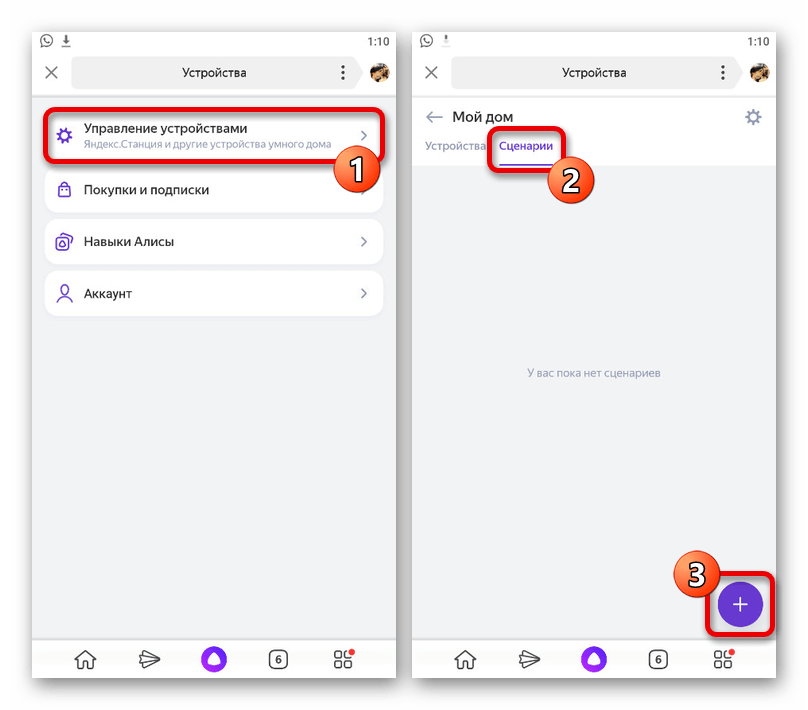 Он может находить музыку через пение, гудение и свист. Не требует установки программ. Достаточно иметь микрофон интернет и, конечно, суметь напеть нужную песню. Для того, чтобы воспользоваться им, заходим на сайт и нажимаем на кнопку «Click and Sing or Hum» . После этого можете начинать петь, насвистывать или гудеть мелодию.
Он может находить музыку через пение, гудение и свист. Не требует установки программ. Достаточно иметь микрофон интернет и, конечно, суметь напеть нужную песню. Для того, чтобы воспользоваться им, заходим на сайт и нажимаем на кнопку «Click and Sing or Hum» . После этого можете начинать петь, насвистывать или гудеть мелодию.После нажимаем Stop и сервис начнёт распознавание. Правда, нюанс в том, что результат поиска может быть субъективным. Вы не сможете наверняка узнать – напели ли вы правильно или просто сервис не знает такой композиции.
3. Следующий сервис AudioTag имеет такой же принцип поиска, как и Tunatic . Только здесь нет необходимости устанавливать программу. Нужно просто загрузить фрагмент композиции на сайт или даже просто указать адрес к нему в интернете. И всё, теперь необходимо подтвердить код и ждать результата.
4. Есть ещё один сервис, который заслуживает внимания — Ritmoteka . Здесь принцип ещё интересней. Для распознавания музыки необходимо настучать ритм на клавиатуре! Представляете? 🙂 Довольно интересный способ.
Для распознавания музыки необходимо настучать ритм на клавиатуре! Представляете? 🙂 Довольно интересный способ.
Ну вот и все основные и популярные сервисы на данный момент. Помните, что поиск музыки дело сложное и, конечно, эти сервисы не идеальны, но действуют максимально хорошо. Причём, если один сервис вам не поможет, вы можете воспользоваться другими, потому что у каждого своя база поиска. 😉
Если Вы где-либо услышали музыкальную композицию, однако не знаете, кто ее исполнитель и как она называется, не беда, ведь можно распознать музыку в режиме онлайн . Для распознавания песни используют специальные программы или сервисы. В этой статье мы с Вами рассмотрим несколько способов определения композиций по звуку. Немаловажный момент – у Вас должен быть микрофон. Практически во всех ноутбуках он есть, что качается стационарных компьютеров – микрофон подключается внешний.
Как определить песню онлайн
Начнем с самого простого – без установки каких-либо программ на ПК или планшет. Речь пойдет об онлайн сервисах, которые умеют вычислять композиции по звучанию.
Речь пойдет об онлайн сервисах, которые умеют вычислять композиции по звучанию.
Вас попросят разрешить доступ к микрофону. После этого поднесем источник звука (телефон, планшет, плеер) к микрофону, около десяти секунд подождем, чтобы сервис успел успеть распознать песню, и нажмем ссылку Click to Stop. Откроется результат, где, скорее всего, будет та песня, которую Вы искали.
Как узнать песню с помощью программы Tunatic
Друзья, на сегодняшний день существует множество программ на компьютер для распознавания песен по звучанию. Однако я остановлюсь лишь на одной из них под названием Tunatic. Справляется она со своими обязанностями отлично, да и при установке не пытается что то левое инсталлировать. Еще с давних пор пользуюсь этой софтиной, и ни разу она меня не подводила. Кстати, программа доступна также для пользователей Mac OS X.
Скачать утилиту Tunatic можно по адресу http://tunatic.ru/download где выберем архив без инсталлятора,
Нажимаем скачать.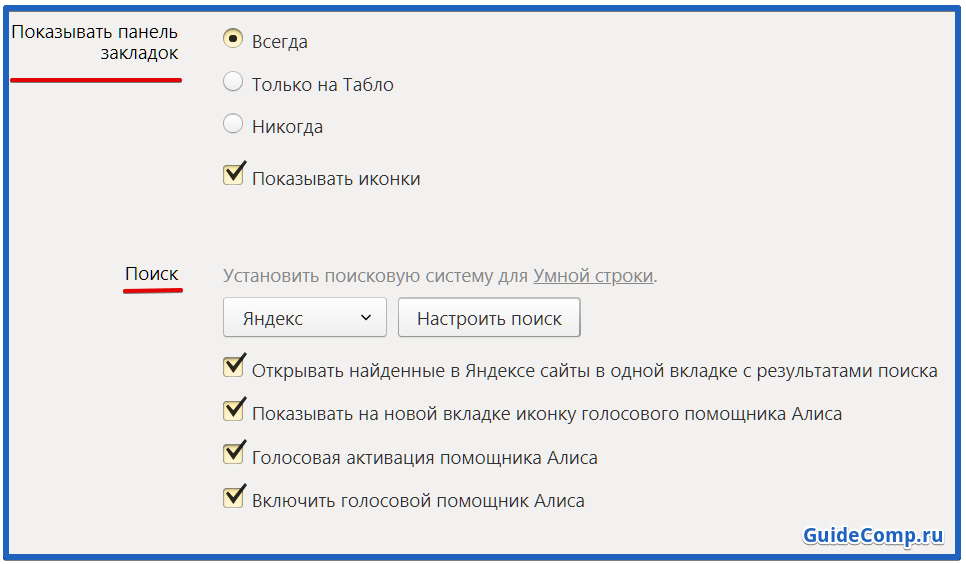 После разархивируем архив и запускаем файл tunatic.exe
После разархивируем архив и запускаем файл tunatic.exe
Откроется небольшое окошко программы Tunatic. Подносим устройство с песней к микрофону (не сильно близко) и нажимаем на кнопку поиска.
Через некоторое время программа определит и покажет имя исполнителя и название песни. Как видите все очень просто.
{banner_ssilki_tekst}
Как распознать композицию онлайн на Android и iPhone
Shazam
Очень известное приложение Shazam, созданное для Android и iPhone устройств, может легко распознать нужную Вам песню по звуку. Просто поднесите устройство к источнику звука и через некоторое время узнаете все о интересующей песни. Лично сам пробовал, программа работает быстро и качественно. Приложение абсолютно бесплатно и скачать его можно в официальных магазинах мобильных устройств (App Store или Play Market). Выглядит программа Shazam вот так:
Soundhound
Существует еще одно приложение для мобильных устройств для определения композиций, его название Soundhound.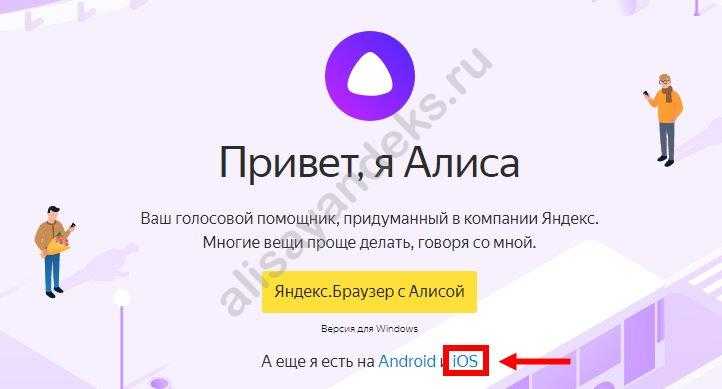 Некоторые пользователи уверены, что данная программа распознает звуки лучше, чем Shazam. Скачать также можно в Вашем магазине устройства бесплатно.
Некоторые пользователи уверены, что данная программа распознает звуки лучше, чем Shazam. Скачать также можно в Вашем магазине устройства бесплатно.
Ну что ж друзья, надеюсь моя инструкция помогла Вам в вопросе, как распознать песню по звуку на компьютере или на мобильном устройстве. Всех благ!
Как выполнить голосовой поиск в Яндекс браузере на компьютере, почему не работает | GuideComp.ru
Корпорация Google раньше остальных начала использовать звуковое управление в своей поисковой строке, а со временем к ней подтянулись и другие гиганты сферы. Теперь голосовое действие способен выполнять и Яндекс браузер с помощью Алисы – это умный помощник, управляемый через встроенный микрофон или подключаемую гарнитуру. Алиса помогает управлять не только Яндекс браузером, это отдельное приложение для Windows, позволяющее быстро выполнять различные операции голосом.
Преимущества и недостатки голосового управления Яндекс
Выполнить многие действия голосом в Яндекс браузере стало проще. Голосовой помощник является искусственным интеллектом, то есть его возможности хоть и ограничены, но всё-таки обширны. Нам достаточно сказать: «Слушай Алиса» и сказать желаемую команду для выполнения множества различных действий.
Голосовой помощник является искусственным интеллектом, то есть его возможности хоть и ограничены, но всё-таки обширны. Нам достаточно сказать: «Слушай Алиса» и сказать желаемую команду для выполнения множества различных действий.
Преимущества голосового поиска в Яндекс браузере с помощью Алисы:
- Модуль абсолютно бесплатный,
- Потребляет минимум системных ресурсов,
- Распространяется отдельно от браузера, то есть не обязательно устанавливать Яндекс обозреватель. Пользоваться умной строкой можно в Windows и на Android, а результаты онлайн-запросов отображаются в браузере по умолчанию,
- Полноценная совместимость со всеми распространёнными обозревателями,
- Высокая точность распознания команд, но все равно голосовой набор от Яндекса требует наличие нормального микрофона,
- Экономия времени на ввод запроса.
- Ключевой недостаток заполнение блокнота или поисковой строки голосом удобно выполнять только при наличии хорошего микрофона.
 Подойдёт и бюджетная модель, главное условие – звучание должно быть чистым, без сильных помех и перебоев в передаче. Это означает, что при наличии низкокачественно звучания, удалённого нахождения от захватчика звука или при использовании в шумном месте, результаты работы Алисы часто оказываются неправильными.
Подойдёт и бюджетная модель, главное условие – звучание должно быть чистым, без сильных помех и перебоев в передаче. Это означает, что при наличии низкокачественно звучания, удалённого нахождения от захватчика звука или при использовании в шумном месте, результаты работы Алисы часто оказываются неправильными. - Второй момент голосовой ввод текста в Яндекс браузере через Алису использует алгоритм, напоминающий Т9. Если были введены сленговые слова, высока вероятность их замены на другие словосочетания. Своими силами Алиса не переводит звук в текст и наоборот, но для этого можем использовать Яндекс.Разговор.
Что умеет голосовой помощник Алиса?
Уже сейчас помощница распознаёт и обрабатывает сотни голосовых действий на компьютере как в Яндекс браузере, так и в самой системе. Она не только помогает что-то найти, но и способна играть с нами в простые игры, находить месторасположения, конвертировать суммы в валюте и т.д.
На что способна Алиса:
- Играть.
 Уже сегодня поддерживает 20 игр: города, загадки, виселица, угадывание чисел, верю или не верю, угадай животное, актёра, песню и т. д. Чтобы запустить игру, просто говорим: «Давай сыграем в [название игры],
Уже сегодня поддерживает 20 игр: города, загадки, виселица, угадывание чисел, верю или не верю, угадай животное, актёра, песню и т. д. Чтобы запустить игру, просто говорим: «Давай сыграем в [название игры], - Давать быстрые ответы. Алиса сразу анализирует результаты выдачи в Яндекс и предоставляет только ответ на вопрос, если он однозначный: высота горы, перевод суммы, математические действия и т. п.,
- Искать место. Просто спрашиваем: «Как пройти в [место]», в ответ получаем построенный маршрут к ближайшему учреждению указанного типа и время путешествия,
- Говорить прогноз погоды. Можем спросить: «Слушай Алиса. Какая сегодня погода?», аналогично спрашиваем о прогнозе на завтра и т. д.
- Дополнительно умеет отвечать на обычные вопросы: «Как дела?», «Кто тебя сделал?» и т. п., конвертировать валюту. Также реагирует на команды «Открыть сайт», «Открыть файл», «Выключить компьютер».
Как использовать голосовой ввод в Яндекс браузере с помощью Алисы на компе?
Первым делом устанавливаем Алису, рекомендуем это сделать с официального сайта, так ниже риск столкнуться с вирусами. Ссылка на страницу загрузки.
Ссылка на страницу загрузки.
Способ использования звукового управления приблизительно идентичен для всех команд:
- Запустить Алису можем словами «Слушай», «Привет», «Окей» с добавлением к каждой команде слова «Алиса» или «Яндекс», например, «Слушай Яндекс» или «Привет Алиса».
- Ожидаем отображение соответствующего окна, обозначающего восприятие речи.
- Проговариваем команду или вопрос. В первом случае результат покажется сразу в диалоге и будет озвучен. Если введён поисковый запрос, результат отобразится во вкладке Яндекс браузера с наилучшим ответом, если такой удалось найти.
Ранее голосовой набор текста в блокноте или Яндекс браузере выполняло приложение Яндекс.Диктовка. В силу неизвестных причин сервис закрыт, но есть своеобразный обходной путь – Яндекс.Разговор. Приложение предназначается для общения с глухонемыми пользователями, сервис распознаёт текст и переводит его в аудио или наоборот. Яндекс.Разговор – это своеобразный голосовой блокнот для Яндекс браузера, позволяющий быстро выполнять преобразование звука в печатный вариант и озвучивание набранного текста.
Как дать команду Яндекс через микрофон без Алисы?
Поисковая строка компании поддерживает заполнение голосом. Внесение ключевых слов можем выполнять на любой странице поисковой системы, но предварительно должны активировать эту функцию.
Добавление текста голосом в Яндекс поиск:
- Открываем главную или любую другую страницу поисковой системы.
- Нажимаем на иконку микрофона справа поисковой строки.
- Появится запрос доступа к микрофону, который мы подтверждаем.
- Когда отобразится сообщение «Говорите», произносим запрос.
Почему не работает голосовой поиск от Яндекса в браузере?
Голосовой поиск для Яндекс браузера на компьютере может не работать по ряду причин:
- Микрофон перестал работать из-за блокировки антивирусной программой. Рекомендуем временно отключить антивирус и проверить работу Алисы,
- Микрофон не включается в браузере из-за блокировки доступа к нему. Часто не появляется сообщение о разрешении доступа к звуковому устройству из-за установки параметра «Запретить сайтам использовать микрофон».
 Изменяем настройку:
Изменяем настройку:
- Переходим в «Настройки содержимого» browser yandex по ссылке.
- Ищем пункт «Микрофон» и устанавливаем выделение «Сообщить…».
- Нажимаем на «Управление исключениями» и убираем записи об Яндекс, если возле них указано «Заблокировать».
- Опускаемся ниже в окне «Настроек содержимого» и находим «Полный контроль над MIDI-устройствами», устанавливаем «Разрешить всем» или «Уведомлять меня».
- Не включается голосовой поиск по командам «Слушай Алиса» и т.д. В системе выключена голосовая активация, поэтому запустить Алису можем лишь вручную. Меняем настройки для запуска функции ключевым словом: переходим в настройки Алисы и выделяем пункт «Голосовая активация»,
- После ввода команды ничего не показывается на экране. Это указывает на проблемы с микрофоном. Вероятно, неисправность появилась из-за неправильного определения типа устройства в звуковых драйверах. Рассмотрим на примере Realtek HD:
- Находим «Диспетчер Realtek HD» в трее (нажимаем на стрелку в правом нижнем углу экрана).

- Кликаем дважды левой кнопкой по иконке драйвера.
- Делаем ПКМ по аналоговому входу, к которому подключен микрофон, и выбираем «Смена назначения разъёмов».
- Устанавливаем «Микрофонный вход».
- Не включается микрофон, так как по умолчанию установлено другое устройство. Изменяем базовые настройки:
- Нажимаем на значок поиска в Windows и вводим фразу «Панель управления».
- Кликаем по пункту «Панель управления».
- Выбираем плитку «Звук».
- Переходим на страницу «Запись».
- Дважды нажимаем на необходимый микрофон.
- Выбираем «Использовать это устройство».
- Физическая поломка микрофона.
Голосовое управление всей системой и Яндекс браузером – это удобная функция для ускорения поиска информации, набора текста голосом и развлечения. Теперь ручное заполнение строки поиска осталось в прошлом, ведь с Алисой стало проще открывать программы, играть в игры и быстро отвечать на вопросы, в том числе в отношении её самой.
Голосовой поиск яндекс для андроид. Голосовой поиск Яндекс для компьютера и смартфона – автоматизируем рутинные задачи
Яндекс на андроид — это приложение одноименной поисковой системы, которое позволит держать все, что необходимо для сёрфинга в интернете не только под рукой, но и под пальцем, который управляет используемым гаджетом.
Здесь есть все, что необходимо пользователю с самого утра. Это постоянно обновляющиеся главные новости, в которых можно узнать о последних событиях в мире, в вашем городе или в любой области знаний, настроенной в фильтре. Создавайте сами для себя новостную ленту с помощью приложения «Яндекс».
Почему стоит скачать Яндекс на андроид?
Также есть возможность следить за курсом валют на валютном рынке. Данные также постоянно обновляются, поэтому вы всегда останетесь в курсе самых свежих новостей.
Телепрограмма Яндекс на андроид поможет узнать, что же интересного и нового идет по телевидению. Как государственные каналы, так и кабельное ТВ – все программы с временем и датами можно найти в соответствующей вкладке и контролировать свое телевидение, чтобы не пропустить любимую передачу.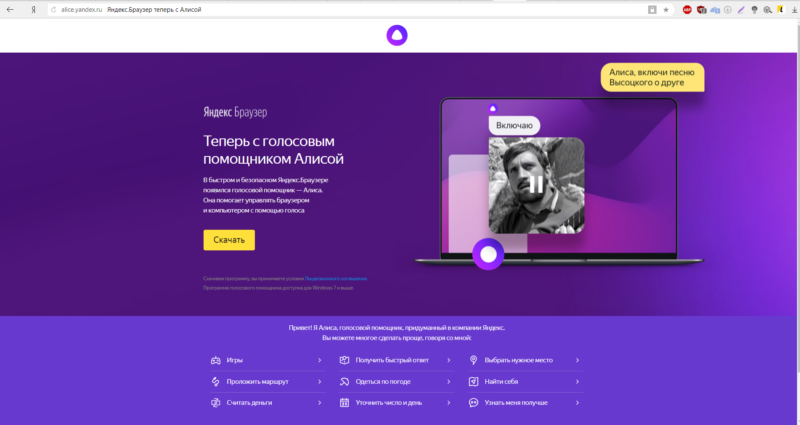
Афиши же покажут ближайшие выходы фильмов и спектаклей, что идет сейчас на сцене и экранах, где что можно посмотреть и в какое время. Очень удобно, когда желание сходить в кино застало внезапно, в пути, когда с собой есть только смартфон или планшет.
Также рядом всегда можно найти то, что необходимо: магазины, достопримечательности, аптеки, рестораны, бары и клубы. Все это будет отмечено на картах и поможет добраться до нужной точки.
Также скачать приложение Яндекс на андроид бесплатно стоит по тому, что оно поддерживает голосовой поиск, что очень удобно в пути, когда нет времени вбивать необходимые запросы при помощи клавиатуры. Для тех же, кто не любит голосовой поиск, Яндекс угадывает запросы еще с первых вводимых слов, предлагая свои варианты. Безумно удобная облегчит жизнь тем, кто находится постоянно в пути и не может следить за всем с большого экрана. Это удобное приложение не займет много места, но принесет много пользы активным пользователям интернет-пространства.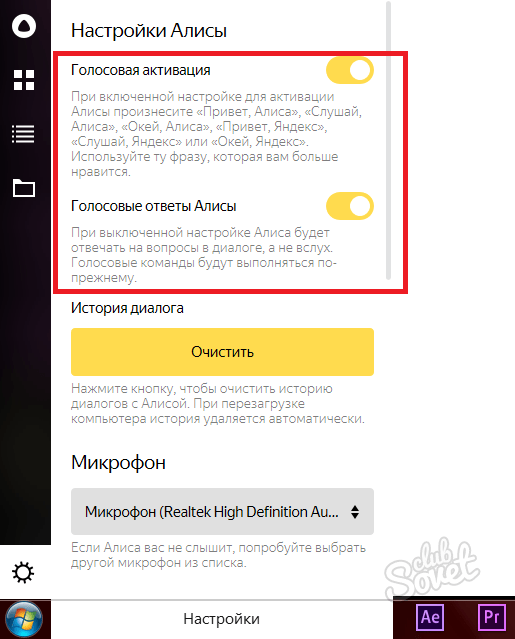
Яндекс.Поиск – удобное приложение, которое поможет вам найти все, что вы захотите, нужно лишь сказать или ввести запрос, а дальше программа сделает все за вас.
После установки Яндекс.Поиск в верхней панели уведомления у вас появиться отдельная колонка для быстрого поиска, а также информация о пробках, погода, курс доллара и евро на текущий момент. Очень удобно, если вы любите, что-то искать, то больше не придется заходить в браузер, ведь можно просто выдвинуть шторку и начать быстрый поиск.
Поиск представлен в виде одной строки, где можно ввести запрос с помощью клавиатуры или же воспользоваться голосовым вводом. В настройках программы вы сможете: очистить историю, включить/отключить сохранение истории, а также изменить параметры панели уведомлений (вышеперечисленные параметры).
Для удобства использования в программе есть информативные виджеты трех размеров (2х1, 4х1 и 4х4). В самом большом виджете отображается: поисковая строка, новости, погода, а также приложения, которые можно запускать прямо с виджета (при желании можно изменить список программ).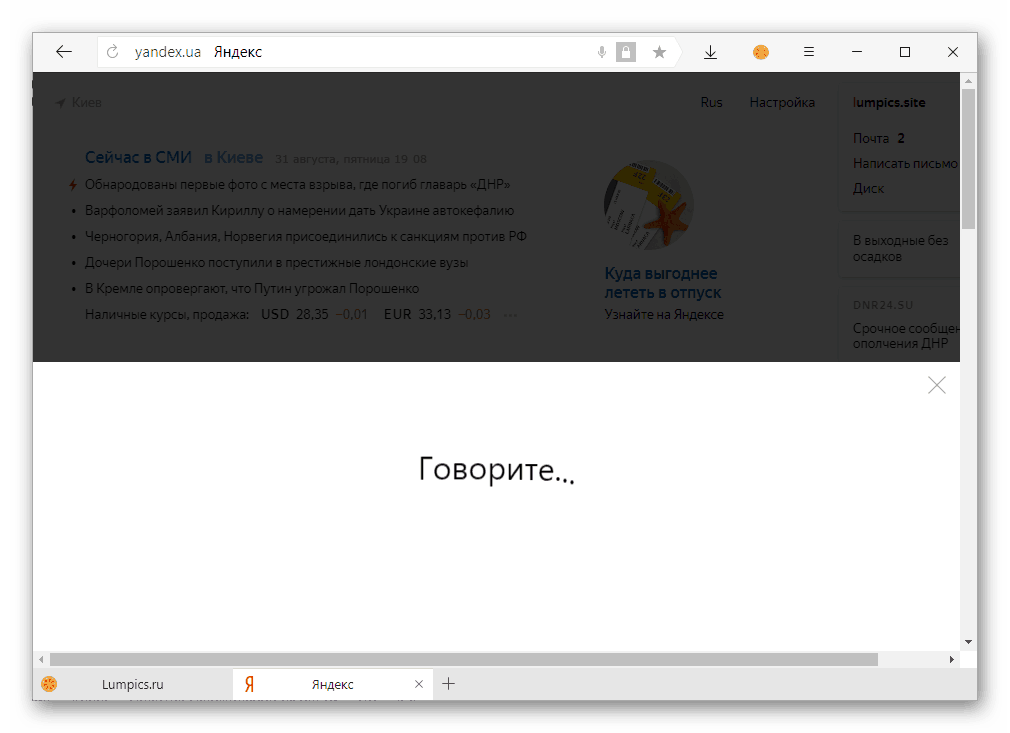 Понравилась программа? Тогда вам следует скачать Яндекс.Поиск на Android бесплатно прямо сейчас!
Понравилась программа? Тогда вам следует скачать Яндекс.Поиск на Android бесплатно прямо сейчас!
Ссылка для загрузки взломанной программы Яндекс.Поиск:
Яндекс.Поиск полная версия на русском: (cкачиваний: 1006)
К ак вы, возможно, заметили, разработчики Гугл решили не встраивать в собственный браузер Chrome функцию голосового поиска. А вот инженеры Яндекс решили пойти от обратного, и заготовили модуль с аналогичной функциональностью для своих приверженцев, выложив в открытый доступ плагин «Яндекс.Строка». Данное дополнение не требует сторонней инсталляции Яндекс.Браузера. Более того, распространяется он на абсолютно свободной основе, что не может не радовать конечного пользователя. В сегодняшнем материале мы расскажем, как активировать голосовой поиск Яндекс для компьютера и смартфона , как им пользоваться, и на какие возможности тот способен.
Итак, установим модуль «Яндекс.Строка» на ПК. Для этого скачаем дистрибутив расширения с официальной страницы проекта
. Сам процесс инсталляции ничуть не отличается от аналогичной процедуры, выполняемой с любыми другими программными продуктами, и на нем мы подробно останавливаться не будем. Просто следуйте инструкциям мастера и спустя буквально минуту приложение окажется установленным на ваш жесткий диск.
Сам процесс инсталляции ничуть не отличается от аналогичной процедуры, выполняемой с любыми другими программными продуктами, и на нем мы подробно останавливаться не будем. Просто следуйте инструкциям мастера и спустя буквально минуту приложение окажется установленным на ваш жесткий диск.
Когда все будет готово, на панели задач появится текстовая строка для ввода символьных и голосовых команд.
Как мы уже писали до этого, «Яндекс.Строка» — полностью автономный проект, и для его работы не требуется установка браузера от того же разработчика.
Как использовать текстовый поиск Яндекс для компьютера?
Работать с модулем проще простого: щелкаем мышкой на текстовой строке поиска, и на экране появляется список последних веб-ресурсов, на которые вы заходили, а также тех поисковых запросов, которые в данный момент находятся в тренде.
Итак, с этим разобрались. Теперь следуем дальше: достаточно лишь начать набирать в поисковой строке соответствующее слово или фразу, и приложение тут же предложит вам наиболее популярные поисковые запросы, основанные на вашем ключе.
Причем, если вы введете собственный запрос до конца, либо выберете один из предложенных ключей из списка, тут же запустится ваш используемый по умолчанию браузер, в поисковой строке которого будет доступен заданный вами ключ.
Кроме того, что движок ищет наиболее подходящие поисковые запросы в Интернете, он еще и сканирует содержимое накопителя, в результате чего в результатах появляются названия программ, соответствующие искомому запросу. Как видите, модуль «Яндекс.Строка» весьма всеяден и обладает массой возможностей.
Как работает голосовой поиск Яндекс для компьютера?
Чтобы запустить функцию голосового поиска, необходимо кликнуть мышкой на пиктограмму микрофона и произнести искомое слово или фразу для поиска. Вместо того, чтобы каждый раз использовать манипулятор для запуска фичи, достаточно произнести фразу «Слушай, Яндекс!» в микрофон, после чего модуль также запустится в автоматическом режиме. Если вы сидите перед ноутбуком, это вообще невероятно удобно: поскольку наиболее часто лэптопы оснащаются встроенным микрофоном, для этого даже не нужно подключать гарнитуру.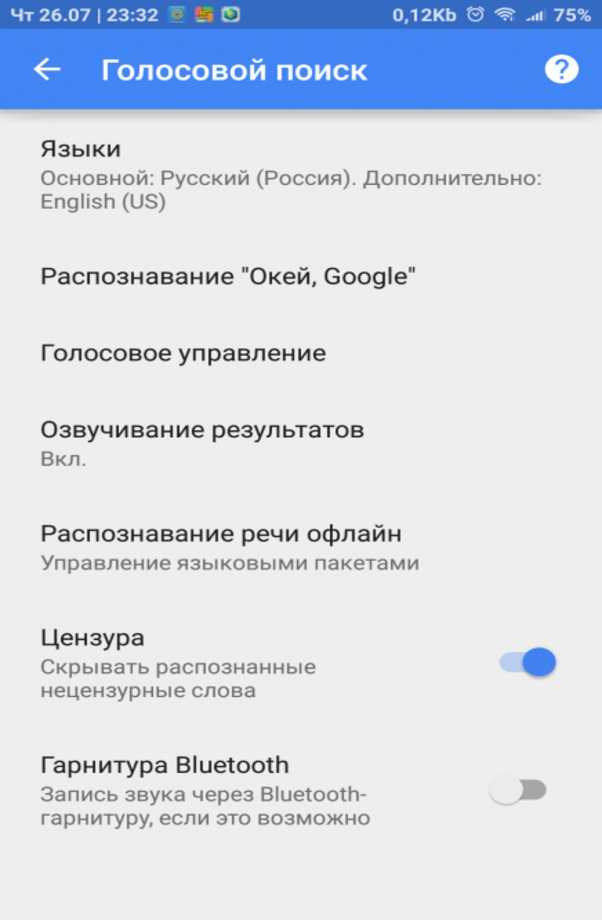
Если вы все же решили задействовать голосовой поиск Яндекс для компьютера, вам определенно стоит знать, какие команды можно и стоит произносить для обработки движком. Запросы могут быть совершенно любыми, начиная от слов «открой», «найди», «слушать», «перезагрузить компьютер» (или «выключить») и касаться не только операций, производимых браузером, но и содержать в себе слова, относящиеся к работе ПК в целом, а именно: запуску или закрытию определенного приложения, прекращению работы самого компьютера. К примеру, произнеся команду «Открой Word», вы буквально за секунду сможете открыть текстовый редактор, не прибегая к использованию мыши или клавиатуры, а команда «перезагрузить компьютер» приведет к соответствующему производному действию.
Голосовой поиск Яндекс для Андроид
В ОС Андроид функция голосового поиска не является обособленной от , и чтобы пользоваться этой фичей, придется предварительно установить фирменный веб-навигатор от российской компании. Когда это будет сделано, в Андроиде появятся две иконки для запуска голосового поиска. Первая из них – это сам Яндекс.Браузер. Запускаем его, и в центре видим пиктограммку в виде микрофона. Нажимаем ее, и произносим искомую фразу для поиска. Аналогично можем воспользоваться командой «Слушай, Яндекс!».
Первая из них – это сам Яндекс.Браузер. Запускаем его, и в центре видим пиктограммку в виде микрофона. Нажимаем ее, и произносим искомую фразу для поиска. Аналогично можем воспользоваться командой «Слушай, Яндекс!».
Второй вариант – специальный модуль, предназначенный исключительно для голосового поиска. Называется он «Слушай, Яндекс!», и работает полностью идентично встроенной в навигатор от Яндекса фиче. Разделить эти две функциональных возможности – на наш взгляд, не такая уж плохая идея, это позволяет выделить данную фишку наравне с прочими модулями веб-браузера, и еще больше привлекает внимание пользователя.
Как настроить голосовой поиск Яндекс для компьютера?
Авторы плагина припасли для нас некоторые настройки модуля, о которых мы сейчас и расскажем. Вызывается контекстное меню параметров путем правого клика на строке Яндекс-поиска. Итак, посмотрим, что же здесь можно понастраивать?
Первое поле «Поисковая строка» отвечает за горячую комбинацию клавиш для быстрого вызова строки поиска. По умолчанию, здесь задана последовательность «Ctrl+Ё», но вы можете изменить ее в соответствии с персональными предпочтениями.
По умолчанию, здесь задана последовательность «Ctrl+Ё», но вы можете изменить ее в соответствии с персональными предпочтениями.
Следующая группа параметров подразумевает кастомизацию работы с файлами на жестком диске. Если файл будет найден, откроется содержащий его каталог, либо откроется сам объект, обнаруженный посредством функции поиска.
Еще один раздел предполагает открытие результатов веб-поиска в окне браузера, установленного в ОС по умолчанию, либо непосредственно в окне Яндекс.Строки. По умолчанию выставлен первый вариант.
Вот и все важные настройки, которые можно установить для работы с функцией поиска в Яндекс.Строке. Ряд дополнительных параметров доступен по нажатию правой кнопки мыши на поисковой строке, но они не настолько важны, поэтому на них мы останавливаться не будем.
Как удалить голосовой поиск Яндекс?
Чтобы удалить модуль из Виндовс, достаточно зайти в менеджер приложений, и удалить Яндекс.Строку как любое другое приложение системы. Для этого стоит открыть панель управления, и выбрать в ней пункт «Удаление программы» в категории «Программы», после чего найти в списке установленных приложений нужный нам плагин под названием «Яндекс.Строка» и выполнить на нем двойной щелчок. Далее просто следуйте инструкциям мастера, и вскоре программа будет удалена.
Для этого стоит открыть панель управления, и выбрать в ней пункт «Удаление программы» в категории «Программы», после чего найти в списке установленных приложений нужный нам плагин под названием «Яндекс.Строка» и выполнить на нем двойной щелчок. Далее просто следуйте инструкциям мастера, и вскоре программа будет удалена.
Итоги
Вот мы и разобрались, на что способен голосовой поиск Яндекс для компьютера, а также для смартфона. Данная фича является невероятно удобной и востребованной. Разобравшись с ней один раз, вы сможете пользоваться своим любимым поисковым движком (Гугл, Яндекс, Bing или любым другим) гораздо быстрее и продуктивнее, а это, в свою очередь, сэкономит вам немало времени и усилий.
Голосовой поиск от Яндекс, Google на мобильную и декстопную версии сайта.
Видео
Текстовые
ЗаставкаЗам. директора ООО «ЭНЕРГИЯ»
Энергия
Развернуть текстовый отзыв
Приветствую! Меня зовут Любовь. Я заместитель директора Международной транспортной компании Энергия. С интернет-агентством «Интернет-решения; работаем уже более 5 лет, все поставленные задачи и планы они успешно реализуют. Я желаю дальнейшего развития наших отношений и высоких показателей эффективности.
С интернет-агентством «Интернет-решения; работаем уже более 5 лет, все поставленные задачи и планы они успешно реализуют. Я желаю дальнейшего развития наших отношений и высоких показателей эффективности.
Коммерческий директор МЕДИКА
Медика
Развернуть текстовый отзыв
Здравствуйте! Мое имя Светлана Анатольевна, я являюсь коммерческим директором сети клиник Медика во Владимире. С агентством Интернет-Решения мы сотрудничаем по рекомендации более года, очень удобное эффективное комплексный поход, модернизация состояния, улучшение сайта, сквозная аналитика, прозрачная работа, профессиональное ведение рекламы в Яндекс Директ и Google Adwords и другое. С нового года планируем переходить на схему работы которая от услуг будет привязана к выполнению плановых показателей, безусловно это сэкономит нам бюджет и позволит тратить более эффективно. И приятно сказать, что несмотря на экономические сложности в стране, несмотря на множество маркетинговых агентств мы рады, что выбрали Интернет-Решения. Почему? Потому что аналитику по маркетинговым агентствам мы сделали позднее и выяснилось, что наш выбор был правильным. Интернет-решения занимает очень хорошее место среди других агентств. Рекомендую работать именно с ними!
Почему? Потому что аналитику по маркетинговым агентствам мы сделали позднее и выяснилось, что наш выбор был правильным. Интернет-решения занимает очень хорошее место среди других агентств. Рекомендую работать именно с ними!
Генеральный директор Центра Ульфар
Ульфар
Развернуть текстовый отзыв
Добрый день! Так, как наш медицинский центр — это стартап, мы очень долго выбирали агентство, которое нам бы подошло. В итоге, мы остановились на агентстве «Интернет Решения». В первую очередь, был важен комплексный подход, качество и скорость. Начиная с брендбука, единой стилизации во всем медиа пространстве и удобный конверсионный сайт.
Результатом мы более чем довольны. Кроме того, наш сайт интегрирован с 1С Бит Медицина, Amo CRM, CoMagic, что позволяет нам вести сквозную аналитику по всем параметрам. Сейчас мы наращиваем темпы по рекламе и SMM и более чем довольны результатами. Рекомендуем маркетинговое агентство «Интернет Решения», если вы заинтересованы в работе за результат!
Представитель ГК Жилой Квартал
Жилой Квартал
Развернуть текстовый отзыв
Три года назад, мы начали сотрудничество просто сведением рекламы компаний в Yandex и в Google. После этого, компания «Интернет-решения» создали нам сайт, большой и сложный многостраничный сайт, который на данный момент, успешно у нас функционирует. А также, они помогают нам сейчас повысить конверсию с этого сайта. Ребята настолько профессиональные, что закрывают многочисленные задачи, это внедрение росстата, различная сквозная аналитика в других программах. Мы хотим порекомендовать компанию «Интернет-решения», как надежных партнеров. Все задачи, которые вы будете перед ними ставить, обязательно будут достигаться в самое короткое время, из адекватных бюджетов.
После этого, компания «Интернет-решения» создали нам сайт, большой и сложный многостраничный сайт, который на данный момент, успешно у нас функционирует. А также, они помогают нам сейчас повысить конверсию с этого сайта. Ребята настолько профессиональные, что закрывают многочисленные задачи, это внедрение росстата, различная сквозная аналитика в других программах. Мы хотим порекомендовать компанию «Интернет-решения», как надежных партнеров. Все задачи, которые вы будете перед ними ставить, обязательно будут достигаться в самое короткое время, из адекватных бюджетов.
Коммерческий директор РА Сайяр
Sayar
Развернуть текстовый отзыв
Меня зовут Дамир. Я являюсь коммерческим директором группы компаний Sayar. Обратился в компанию “Интернет Решения” для создания ролика. Перед ребятами из отдела Motion Design была поставлена задача — создать рекламный видеоролик всего за 2 дня. Ребята большие молодцы, справились с задачей на высшем уровне, сделали качественный видеоролик.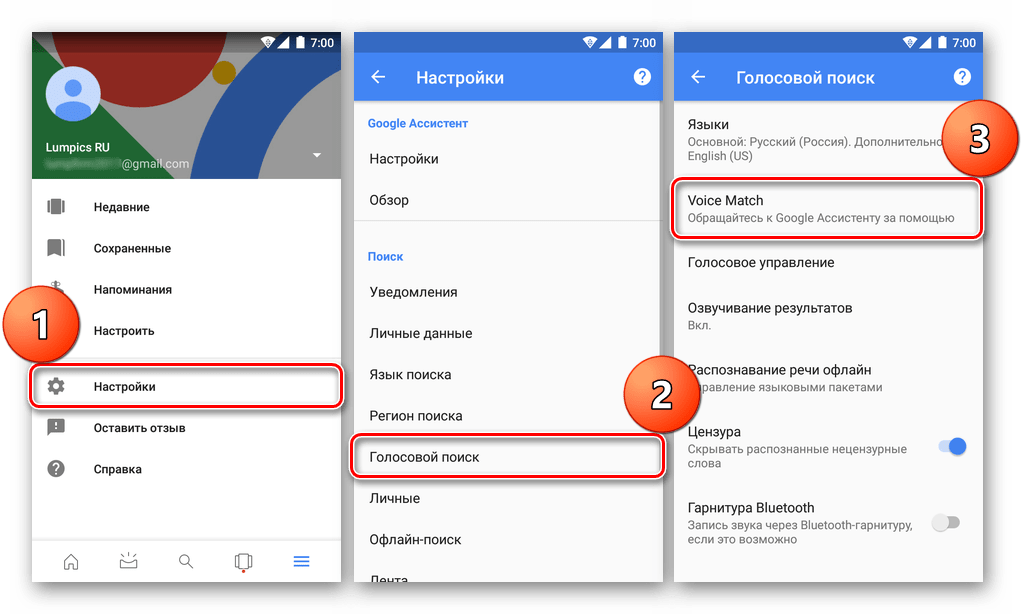 Он получился ровно таким, каким я себе его и представлял. На бизнес-форуме ролик показал себя хорошо, его увидели минимум 700 предпринимателей всего города. Спасибо большое “Интернет Решениям” за проделанную работу. В дальнейшем планируем обращаться вновь. Будем работать только с ними!
Он получился ровно таким, каким я себе его и представлял. На бизнес-форуме ролик показал себя хорошо, его увидели минимум 700 предпринимателей всего города. Спасибо большое “Интернет Решениям” за проделанную работу. В дальнейшем планируем обращаться вновь. Будем работать только с ними!
Начальник отдела маркетинга
КПД
Развернуть текстовый отзыв
Меня зовут Надежда, я начальник отдела маркетинга компании «КПД». С компанией Интернет-решения мы сотрудничаем с 2019 года и на сегодняшний день ими был разработан большой корпоративный сайт, также ведется контекстная рекламы, запускали таргетированную рекламу, была настроена сквозная аналитика в Comagic. Мы благодарим их за профессионализм, за отличное качество работы и можем их рекомендовать как надежных партнеров!
ЗаставкаДиректор центра автостекол
Стеклофф
Развернуть текстовый отзыв
Здравствуйте, меня зовут Станислав, я являюсь директором центра автостекол «Стеклофф». С компаний Интернет-решения мы работаем уже более 2х лет. Было разработано 3 сайта для нашей компании, настроено SЕО-продвижение. На сегодняшний день мы также продолжаем работать, эффективность работы показывает увеличение клиентов. Очень довольны результатами, рекомендуем!
С компаний Интернет-решения мы работаем уже более 2х лет. Было разработано 3 сайта для нашей компании, настроено SЕО-продвижение. На сегодняшний день мы также продолжаем работать, эффективность работы показывает увеличение клиентов. Очень довольны результатами, рекомендуем!
Собственник сети саун в Уфе
«Буль-Буль» и «Оазис»
Сауна «Буль-Буль» и «Оазис»
Развернуть текстовый отзыв
Я являюсь собственником сауны “Буль-Буль” и “Оазис”. С “Интернет Решениями” мы работаем уже около 5 лет. Регулярно улучшаем работу сайтов и привлекаем большое количество клиентов из интернета. В зависимости от того, сколько клиентов у нас запишется, сколько придет в сауну, какую прибыль получим, “Интернет Решения” получает свое вознаграждение. Оплата производится за результат. Спасибо агентству “Интернет Решения” мы только благодаря ему перешли к такой работе. Раньше мы платили не за результат, а просто за продвижение. После того, как руководитель агентства предложил нам работу по факту прибыли, мы перешли к такому формату работы. Благодаря такому предложению мы в два раза увеличили посещение наших клиентов, в два раза увеличили прибыль. Спасибо агентству, что такое существует у нас в Уфе!
Благодаря такому предложению мы в два раза увеличили посещение наших клиентов, в два раза увеличили прибыль. Спасибо агентству, что такое существует у нас в Уфе!
Управляющий ГК Отдых Групп
Кафе отдых
Развернуть текстовый отзыв
Меня зовут Ваик, я управляющий группы компании Отдых Групп в Агентство Интернет Решения нас заставила обратится трудная ситуация с нашими сайтами, вопрос нужно было решить срочно и качественно. Все было сделано быстрее, чем мы рассчитывали, на доверии, без предоплаты. Сейчас сайт со всеми подразделениями компании перенесен на 1С-Битрикс и ведутся работы по продвижению. Спасибо сотрудникам Интернет-Решений за надежность, ответственность, профессионализм. Желаем успехов и развития
ЗаставкаМенеджер по развитию интернет-магазина ВЕТНА
Ветна
Развернуть текстовый отзыв
Добрый день! Меня зовут Расул, я являюсь менеджером по развитию интернет -магазина Ветна. С компанией Интернет — Решения сотрудничаем с 2017 года.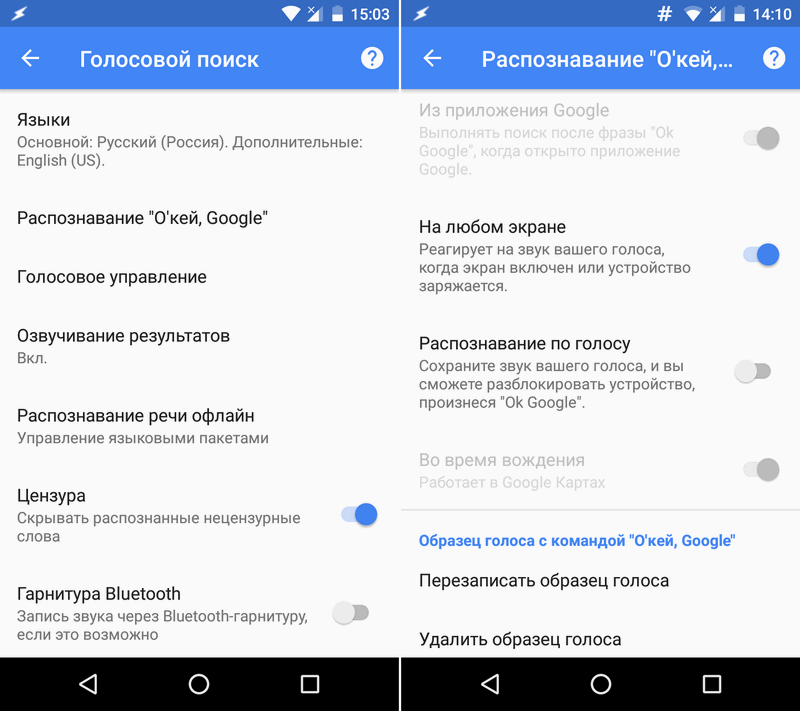 Основным преимуществом хотел бы выделить комплексность и нацеленность на результат. Сотрудничество мы начали с ведения контекстной рекламы и SEO продвижения, на данный момент мы имеем полностью модернизированный сайт и реализация мобильного приложения. Рекомендуем компанию Интернет — Решения как надежного партнера и благодарим за совместно проделанную работу!
Основным преимуществом хотел бы выделить комплексность и нацеленность на результат. Сотрудничество мы начали с ведения контекстной рекламы и SEO продвижения, на данный момент мы имеем полностью модернизированный сайт и реализация мобильного приложения. Рекомендуем компанию Интернет — Решения как надежного партнера и благодарим за совместно проделанную работу!
Собственник компании Натяжнов
Натяжнов
Развернуть текстовый отзыв
Здравствуйте! Меня зовут Ирина. Я являюсь собственником компании «Натяжнов» в городе Новый Уренгой. Более 10 лет мы занимаемся производством и установкой натяжных потолков
ЗаставкаПредставитель рекламного агентства Кристалл
Кристал
Развернуть текстовый отзыв
Здравствуйте! Хотелось бы выразить огромную благодарность за плодотворное сотрудничество маркетинговому агентству Интернет-решения, в частности директору Фархату. Мы на протяжение уже практически 3х лет сотрудничаем, они продвигают наш сайт, очень большой поток клиентов. Хотелось бы также продолжать сотрудничество. Желаем успехов и процветания! Спасибо большое!
Хотелось бы также продолжать сотрудничество. Желаем успехов и процветания! Спасибо большое!
Собственник косметологии
Косметология доктора Хасановой
Развернуть текстовый отзыв
Сотрудничество с агентством Интернет Решения очень удобно так как все располагается в одном месте, экономия времени, очень надеемся на рост показателей и взаимовыгодное сотрудничество!
ЗаставкаЗаместитель директора
Витэка
Развернуть текстовый отзыв
Я представляю транспортную компанию «Витэка» в городе Уфа. Благодарим компанию «Интернет-решения» за хорошее сотрудничество, продвижение, за наш рост, очень качественная работа. Благодарим за сотрудничество и желаем дальнейшего роста и продвижения.
Голосовой поиск Яндекс для компьютера
Благодаря различным нововведениям в ОС, упрощением работы в различных программах и разработкам новых, даже тот пользователь, который никогда не работал с компьютером, может быстро приобрести все необходимые навыки, которые нужны для выполнения простеньких операций.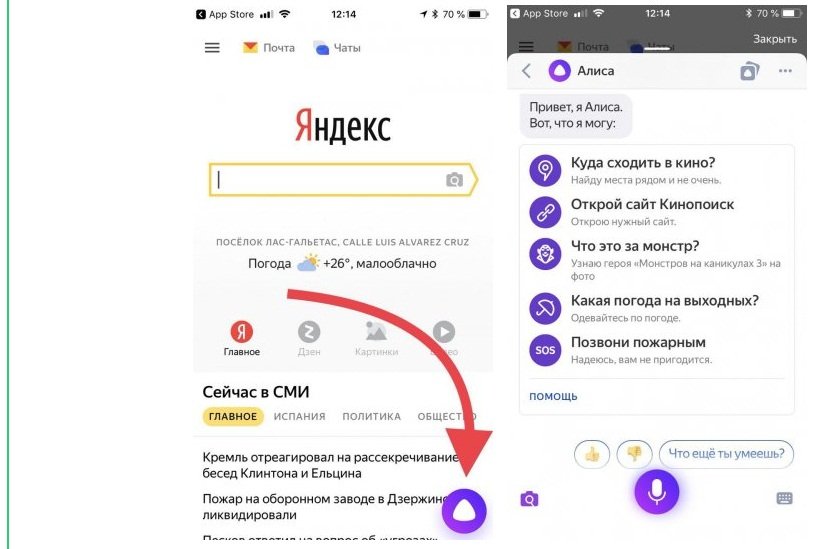 К одной из наиболее значимых разработок за относится голосовой поиск Яндекс для компьютера.
К одной из наиболее значимых разработок за относится голосовой поиск Яндекс для компьютера.
С его помощью можно быстро создавать поисковые запросы, открывать интернет-страницы в браузере, а также осуществлять определенные действия с файлами и папками, размещенными на жестком диске, без использования клавиатуры и мыши.
Данный сервис не имеет привязки к другим разработкам Яндекса, поэтому его можно использовать и с программами иных разработчиков, например, браузерами. К тому же, не маловажным является и тот факт, что это ПО абсолютно бесплатно.
Для его установки необходимо пройти по ссылке, после чего начнется процесс скачивания. Затем достаточно запустить инсталляционный пакет, и соответствующая поисковая строка отобразится на панели задач в левом нижнем углу возле кнопки «Пуск».
Для того, чтобы воспользоваться данной надстройкой, необходимо кликнуть по пиктограмме в виде микрофона и проговорить необходимый запрос или действие в соответствующее устройство. После этого на экране отобразится соответствующий запрос, на который нужно кликнуть мышкой. Если фраза произнесена некорректно или невнятно, этот сервис выдаст наиболее схожие фразы по произношению, после чего пользователю нужно выбрать самую подходящую.
После этого на экране отобразится соответствующий запрос, на который нужно кликнуть мышкой. Если фраза произнесена некорректно или невнятно, этот сервис выдаст наиболее схожие фразы по произношению, после чего пользователю нужно выбрать самую подходящую.
Также для удобства здесь предусмотрен режим быстрого поиска. Иными словами, если пользователь использует лишь несколько действий на компьютере, открывает лишь ограниченное количество сайтов, при нажатии на поле поиска, на экране отобразятся последние поисковые команды (в виде текста), а также те, которые наиболее часто используются (в виде пиктограмм).
Для ознакомления с функциональными возможностями голосового поиска, произнесите фразу «Слушай, Яндекс», после чего на экране отобразится контекстное окно, в котором можно просмотреть все команды, выполняемые этим сервисом. При этом все перечисленные фразы будут соответствовать голосовым сообщениям, которые необходимо произнести, после чего нужная операция будет выполнена. Например, для перезагрузки нужно произнести: «Перезагрузить компьютер». Настройки голосового поиска Яндекс и установка горячих клавиш (комбинаций)
Настройки голосового поиска Яндекс и установка горячих клавиш (комбинаций)
Любая программа, которую устанавливает пользователь, не всегда отвечает всем его требованиям, и он самостоятельно подстраивает ее под собственные нужды. Это же можно сделать и здесь. Для этого необходимо:
- кликнуть правой кнопкой мыши по полю голосового поиска;
- нажать на строку «Настройки», расположенную вверху отображаемого окна.Для активации голосового поиска, по умолчанию здесь предусмотрена комбинация клавиш Ctrl+ё. Если она не слишком удобная, ее можно изменить, сделав активным поле «Поисковая строка» и нажав наиболее приемлемое сочетание кнопок.
В следующем блоке настроек предлагается установить операции, которые необходимо совершать при поиске файлов. После выдачи результатов, можно сделать так, что при клике на нужный файл, он сразу же будет запускаться (установить буллит на строке «Открывать найденный файл»). Если же такой вариант неприемлем и человеку нужно открыть папку с его физическим размещением, нужно выбрать первый пункт.
Не маловажным является и блок настроек «Открытие результатов веб-поиска». После того, как пользователь произнес поисковый запрос, при нажатии на нужный, результаты выдачи будут отображены в браузере, который установлен по умолчанию, или непосредственно в окне данного сервиса. Однако, учитывая предпочтения людей, можно сделать вывод, что первый вариант более оптимален, ведь в этом случае можно сразу перейти на нужную страницу, а в другом случае, адрес придется копировать в строку программы для просмотра интернет-страниц.
Если в настройках что-то было установлено некорректно, их всегда можно сбросить по умолчанию, нажав на соответствующую кнопку.
Внешний вид здесь не играет никакой роли, однако для того, чтобы переместить поисковую строку в правую часть панели задач или изменить режим строки на иконку, необходимо кликнуть по этой строке ПКМ, навести курсор на пункт «Внешний вид» и в выпадающем меню установить галочку на нужном пункте.
Также, иногда пользователю абсолютно не нужно активировать голосом данный сервис фразой «Слушай, Яндекс». Для того, чтобы это отключить, необходимо нажать ПКМ по этому полю, навести курсор на «Голосовая активация» и переставить курсор на соответствующую позицию.
Для того, чтобы это отключить, необходимо нажать ПКМ по этому полю, навести курсор на «Голосовая активация» и переставить курсор на соответствующую позицию.
Данная надстройка действительно может оказаться полезной для множества пользователей, однако и в ней есть один, довольно существенный, недочет. Здесь отсутствует функция самообучения. То есть каждый человек имеет индивидуальные черты голоса и произношения, но их невозможно каким-либо способом адаптировать под каждого пользователя. Хотя в целом, распознание довольно корректное и позволит использовать голосовой поиск от Яндекс людям с различными акцентами и характерными особенностями произношения.
Голосовой поиск Яндекс для компьютера и смартфона – автоматизируем рутинные задачи
Как вы, возможно, заметили, разработчики Гугл решили не встраивать в собственный браузер Chrome функцию голосового поиска. А вот инженеры Яндекс решили пойти от обратного, и заготовили модуль с аналогичной функциональностью для своих приверженцев, выложив в открытый доступ плагин «Яндекс. Строка». Данное дополнение не требует сторонней инсталляции Яндекс.Браузера. Более того, распространяется он на абсолютно свободной основе, что не может не радовать конечного пользователя. В сегодняшнем материале мы расскажем, как активировать голосовой поиск Яндекс для компьютера и смартфона, как им пользоваться, и на какие возможности тот способен.
Строка». Данное дополнение не требует сторонней инсталляции Яндекс.Браузера. Более того, распространяется он на абсолютно свободной основе, что не может не радовать конечного пользователя. В сегодняшнем материале мы расскажем, как активировать голосовой поиск Яндекс для компьютера и смартфона, как им пользоваться, и на какие возможности тот способен.
Итак, установим модуль «Яндекс.Строка» на ПК. Для этого скачаем дистрибутив расширения с официальной страницы проекта. Сам процесс инсталляции ничуть не отличается от аналогичной процедуры, выполняемой с любыми другими программными продуктами, и на нем мы подробно останавливаться не будем. Просто следуйте инструкциям мастера и спустя буквально минуту приложение окажется установленным на ваш жесткий диск.
Когда все будет готово, на панели задач появится текстовая строка для ввода символьных и голосовых команд.
Как мы уже писали до этого, «Яндекс.Строка» — полностью автономный проект, и для его работы не требуется установка браузера от того же разработчика.
Как использовать текстовый поиск Яндекс для компьютера?
Работать с модулем проще простого: щелкаем мышкой на текстовой строке поиска, и на экране появляется список последних веб-ресурсов, на которые вы заходили, а также тех поисковых запросов, которые в данный момент находятся в тренде.
Итак, с этим разобрались. Теперь следуем дальше: достаточно лишь начать набирать в поисковой строке соответствующее слово или фразу, и приложение тут же предложит вам наиболее популярные поисковые запросы, основанные на вашем ключе.
Причем, если вы введете собственный запрос до конца, либо выберете один из предложенных ключей из списка, тут же запустится ваш используемый по умолчанию браузер, в поисковой строке которого будет доступен заданный вами ключ.
Кроме того, что движок ищет наиболее подходящие поисковые запросы в Интернете, он еще и сканирует содержимое накопителя, в результате чего в результатах появляются названия программ, соответствующие искомому запросу. Как видите, модуль «Яндекс.Строка» весьма всеяден и обладает массой возможностей.
Как видите, модуль «Яндекс.Строка» весьма всеяден и обладает массой возможностей.
Как работает голосовой поиск Яндекс для компьютера?
Чтобы запустить функцию голосового поиска, необходимо кликнуть мышкой на пиктограмму микрофона и произнести искомое слово или фразу для поиска. Вместо того, чтобы каждый раз использовать манипулятор для запуска фичи, достаточно произнести фразу «Слушай, Яндекс!» в микрофон, после чего модуль также запустится в автоматическом режиме. Если вы сидите перед ноутбуком, это вообще невероятно удобно: поскольку наиболее часто лэптопы оснащаются встроенным микрофоном, для этого даже не нужно подключать гарнитуру.
Если вы все же решили задействовать голосовой поиск Яндекс для компьютера, вам определенно стоит знать, какие команды можно и стоит произносить для обработки движком. Запросы могут быть совершенно любыми, начиная от слов «открой», «найди», «слушать», «перезагрузить компьютер» (или «выключить») и касаться не только операций, производимых браузером, но и содержать в себе слова, относящиеся к работе ПК в целом, а именно: запуску или закрытию определенного приложения, прекращению работы самого компьютера.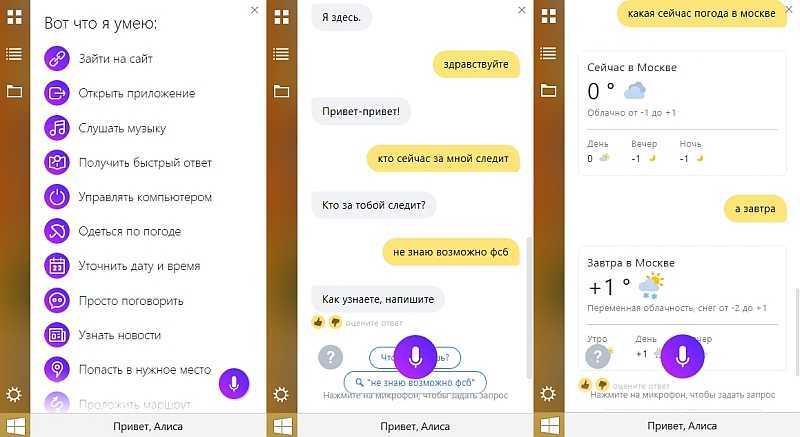 К примеру, произнеся команду «Открой Word», вы буквально за секунду сможете открыть текстовый редактор, не прибегая к использованию мыши или клавиатуры, а команда «перезагрузить компьютер» приведет к соответствующему производному действию.
К примеру, произнеся команду «Открой Word», вы буквально за секунду сможете открыть текстовый редактор, не прибегая к использованию мыши или клавиатуры, а команда «перезагрузить компьютер» приведет к соответствующему производному действию.
Голосовой поиск Яндекс для Андроид
В ОС Андроид функция голосового поиска не является обособленной от Яндекс Браузера, и чтобы пользоваться этой фичей, придется предварительно установить фирменный веб-навигатор от российской компании. Когда это будет сделано, в Андроиде появятся две иконки для запуска голосового поиска. Первая из них – это сам Яндекс.Браузер. Запускаем его, и в центре видим пиктограммку в виде микрофона. Нажимаем ее, и произносим искомую фразу для поиска. Аналогично можем воспользоваться командой «Слушай, Яндекс!».
Второй вариант – специальный модуль, предназначенный исключительно для голосового поиска. Называется он «Слушай, Яндекс!», и работает полностью идентично встроенной в навигатор от Яндекса фиче.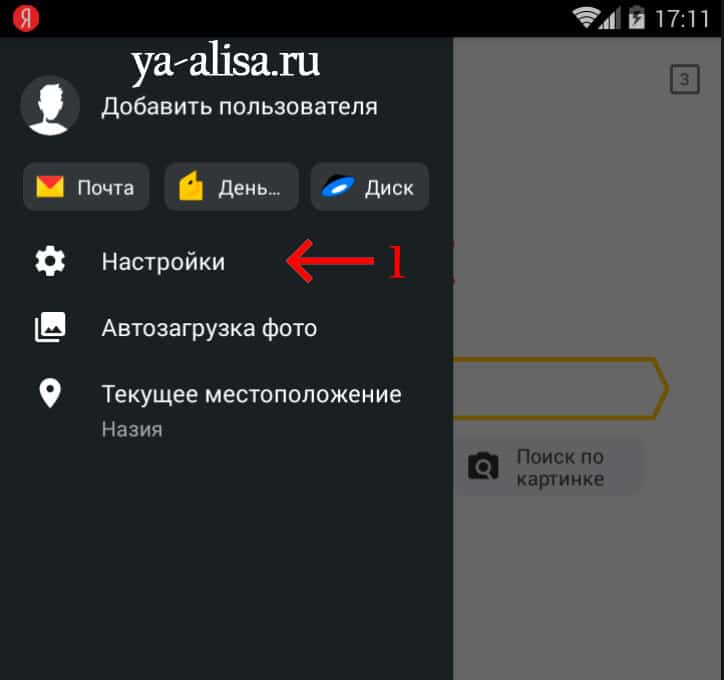 Разделить эти две функциональных возможности – на наш взгляд, не такая уж плохая идея, это позволяет выделить данную фишку наравне с прочими модулями веб-браузера, и еще больше привлекает внимание пользователя.
Разделить эти две функциональных возможности – на наш взгляд, не такая уж плохая идея, это позволяет выделить данную фишку наравне с прочими модулями веб-браузера, и еще больше привлекает внимание пользователя.
Как настроить голосовой поиск Яндекс для компьютера?
Авторы плагина припасли для нас некоторые настройки модуля, о которых мы сейчас и расскажем. Вызывается контекстное меню параметров путем правого клика на строке Яндекс-поиска. Итак, посмотрим, что же здесь можно понастраивать?
Первое поле «Поисковая строка» отвечает за горячую комбинацию клавиш для быстрого вызова строки поиска. По умолчанию, здесь задана последовательность «Ctrl+Ё», но вы можете изменить ее в соответствии с персональными предпочтениями.
Следующая группа параметров подразумевает кастомизацию работы с файлами на жестком диске. Если файл будет найден, откроется содержащий его каталог, либо откроется сам объект, обнаруженный посредством функции поиска.
Еще один раздел предполагает открытие результатов веб-поиска в окне браузера, установленного в ОС по умолчанию, либо непосредственно в окне Яндекс.Строки. По умолчанию выставлен первый вариант.
Вот и все важные настройки, которые можно установить для работы с функцией поиска в Яндекс.Строке. Ряд дополнительных параметров доступен по нажатию правой кнопки мыши на поисковой строке, но они не настолько важны, поэтому на них мы останавливаться не будем.
Как удалить голосовой поиск Яндекс?
Чтобы удалить модуль из Виндовс, достаточно зайти в менеджер приложений, и удалить Яндекс.Строку как любое другое приложение системы. Для этого стоит открыть панель управления, и выбрать в ней пункт «Удаление программы» в категории «Программы», после чего найти в списке установленных приложений нужный нам плагин под названием «Яндекс.Строка» и выполнить на нем двойной щелчок. Далее просто следуйте инструкциям мастера, и вскоре программа будет удалена.
Итоги
Вот мы и разобрались, на что способен голосовой поиск Яндекс для компьютера, а также для смартфона. Данная фича является невероятно удобной и востребованной. Разобравшись с ней один раз, вы сможете пользоваться своим любимым поисковым движком (Гугл, Яндекс, Bing или любым другим) гораздо быстрее и продуктивнее, а это, в свою очередь, сэкономит вам немало времени и усилий.
Яндекс.Рядок (голосовой поиск). Получить голосовой помощник Алиса Установить голосовой поиск Яндекс на ноутбук
Головна / Построю уборкуТем более розповсуджуется технология голосового керування. Для дополнительного голоса можно использовать программы как на компьютере, так и на телефоне. Вы также можете запрашивать запросы через системы пошук. В него можно встроить голосовое управление, иначе вам придется установить дополнительный модуль для вашего компьютера, например, Яндекс.Ряд.
Когда установка будет завершена, в пиктограммах появится ряд правшей «Старт» .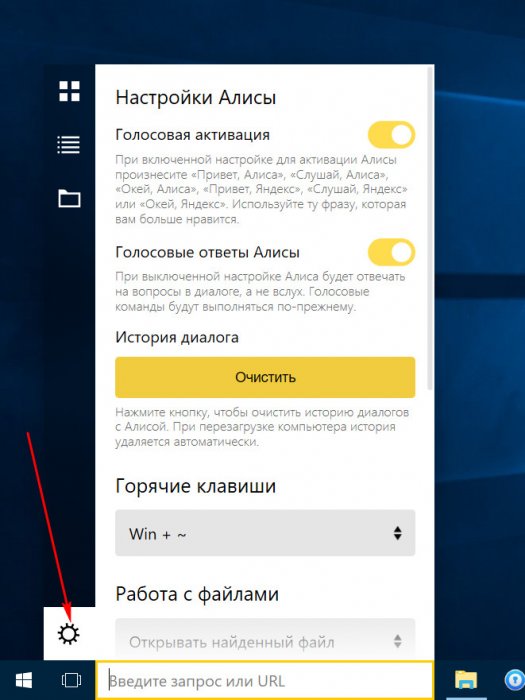
Крок 2: Налаштування
Перед початком надо настроить программы, чтобы все работало корректно. Для кого:
После установки можно перейти на страницу выбора программы.
Крок 3: Победа
Если вы хотите задать запрос от поисковой системы, то просто скажите «Слушай, Яндекс» и четко произнеси свою просьбу.
После этого, как вы озвучили запрос и программа его распознала, отображается браузер, который вибрирует в настройках. Ваш вьюпорт — Яндекс.Браузер. Будут показаны результаты запроса.
Цикаве видео от використання
Теперь, после голосового поиска, вы можете искать информацию в Интернете более богатым способом. Головня, мама работает с микрофоном и говорит четко. Если вы находитесь в шумном месте, программа может неправильно понять ваш запрос, и вам, возможно, придется говорить снова.
Быстрый прогресс современных технологий позволяет нам добавить больше возможностей в будущее. Одной из таких возможностей являются поиски Яндекс и Google. Наиболее популярен голосовой поиск у владельцев смартфонов, поэтому голосовой набор там намного проще. Але, ты можешь установить йогу на свой компьютер.
Одной из таких возможностей являются поиски Яндекс и Google. Наиболее популярен голосовой поиск у владельцев смартфонов, поэтому голосовой набор там намного проще. Але, ты можешь установить йогу на свой компьютер.
Голосовой поиск Яндекс и Google
Дедали больше, чем люди, начинают чирикать своими голосами. Эта технология позволяет создать оперативный запрос без использования клавиатуры. В то же время, выгодность срочности в том, что устанавливать программу не обязательно. Подарить маме простой смартфон и выйти в интернет. В самих поисковых системах — Яндексе и Гугле — уже есть функция, позволяющая распознавать язык людей. Поэтому, открыв в браузере одну из таких покет-систем, вы уже можете познать всю мощь современных технологий.
Скин триггерных систем может иметь авторитетного голосового помощника, через который вводится ввод голоса. Например, Yandex Yogo играет роль стандартного модуля для отличной голосовой шутки «Яндекс.Ряд» . Итак, варто угадывает и голосовой помощник «Алиса» . Информация о появлении этой технологии для поисковой системы Яндекс впервые была обнародована в начале 2017 года. 10 июля того же года уже состоялся официальный запуск «Алисы» в качестве голосового помощника для шутника от Яндекса. И еще вариант — более крупный интеллектуальный помощник, для простого голосового поиска чудо пидиде и «Яндекс.Рядок».
Информация о появлении этой технологии для поисковой системы Яндекс впервые была обнародована в начале 2017 года. 10 июля того же года уже состоялся официальный запуск «Алисы» в качестве голосового помощника для шутника от Яндекса. И еще вариант — более крупный интеллектуальный помощник, для простого голосового поиска чудо пидиде и «Яндекс.Рядок».
Для главного конкурента российского поисковика — Google — с аналогичной технологией «Google Now» . У одного и того же «хлопца» все трохи перепутаны и свернуты. Право в том, что на момент появления новой техники это было основательное нововведение для широкого круга соисполнителей. Официальной датой интеграции «Google Now» в систему браузера браузера было принято 15 мая 2013 г. Однако первые новости об этом расширении появились в 2011 г.
Преодолею голосовой запрос перед вводом звука с клавиатуры, скорость набора текста, возможность не говорить вслед за нижними правами, а также работать мускулистыми руками… Типа «Алиса»: «Жарт ». По сути, цена нововведений превратила звічне приемяття пошуковых систем и полностью расширила горизонт их возможностей. Голосовые помощники двух крупнейших на просторах российского интернета систем пошук различают тембр голоса, его насыщенность, чистоту и дикцию. Це позволяет конвертировать язык в правильный вариант голосового запроса и легко увидеть нужные результаты поиска.
По сути, цена нововведений превратила звічне приемяття пошуковых систем и полностью расширила горизонт их возможностей. Голосовые помощники двух крупнейших на просторах российского интернета систем пошук различают тембр голоса, его насыщенность, чистоту и дикцию. Це позволяет конвертировать язык в правильный вариант голосового запроса и легко увидеть нужные результаты поиска.
Как проверить и настроить голосовой поиск яндекс
На компьютере
Нажмите на иконку, и если вы захотите это сделать, Яндекс спросит у вас разрешение на доступ к микрофону. Необходимо нажать «Разрешить».
Надали, при нажатии на новый, появляется в конце, что сливается, как бы произнося тебе передвинуть слово или фразу, как будто это должно стать шуткой.
Таким способом удобно тем, кто уже пробудился в случайном ряду на стороне Яндекс. До тех пор с помощью технологии нельзя привязываться к Яндекс.Браузере — можно ускориться и перейти на Яндекс сторону любого другого браузера. Вы можете восхищаться этим видом минимальной регулировки прямо сбоку. Для этого нужно нажать на иконку украденного устройства в правой части адресной строки и выбрать режим микрофона.
Вы можете восхищаться этим видом минимальной регулировки прямо сбоку. Для этого нужно нажать на иконку украденного устройства в правой части адресной строки и выбрать режим микрофона.
Как правило, за помолвку засчитывается вино. А если нет, то его нужно будет включить простым нажатием на соответствующее поле. Когда вы слышите графа перед собой, вы должны взять в руки микрофон, чтобы записать записку, и тогда вам разрешат проголосовать.
В яндексе нет такой штуки как сворачивание с настройками микрофона. Перепрошивка обновления актуальна как для персональных компьютеров, так и для ноутбуков.
По телефону
Trochs также справа для некоторых функций на смартфонах. Здесь все гораздо проще. Также заходим на главную страницу Яндекса, и рядом со строкой поиска нажимаем на значок микрофона.
Так же плюётся викно, которое рассказывает о том, что можно сказать.
Для того, чтобы получить доступ к сайту пошуковой системы добавить запись в телефон, нажмите на иконку украденного заднання. Здесь вы можете заблокировать доступ, разрешить доверить его или разрешить по запросу.
Здесь вы можете заблокировать доступ, разрешить доверить его или разрешить по запросу.
Как настроить параметры голосового поиска Google
Аналогичная ситуация у нас при проверке голосового поиска в гугле — ходил между компами с ноутами и телефонами.
На компьютере или ноутбуке
Так вот, как и в первую очередь — при поиске голосовым поиском в гугле с компа, в правой части строки поиска можно найти значок микрофона, который, правда, трох узнаваем — у гугля другой цвет вина.
Что вы можете сказать, что вы хотите знать.
Если вы хотите обезопасить доступ к микрофону на своем ноутбуке или компьютере, нажмите на иконку защищенной защиты и установите настройки.
В этот день у гугла тоже может быть функция (хочешь, умнее, навпаки — яндекс «так может», так гугл первый во всякой еде), так как не требует установки проги. Достаточно зайти в любой браузер в любой пошук системе.
Пошуковая система проникает в нашу жизнь все сильнее и сильнее. Раньше к поисковым системам в разных браузерах относились плохо и видели не нужную информацию. Теперь, когда ваш браузер состоятелен и разобран чудо-компанией, система пошук будет звучать на ура! Так можно быстро и точно посмотреть информацию (при хорошем интернете).
Раньше к поисковым системам в разных браузерах относились плохо и видели не нужную информацию. Теперь, когда ваш браузер состоятелен и разобран чудо-компанией, система пошук будет звучать на ура! Так можно быстро и точно посмотреть информацию (при хорошем интернете).
Как известно, все легко закончить. Вы вводите клавиатуру, будь то команды, а шикарная система шутит. Эль часто гудит, если клавиатура тухлая трется, а может и не трется взагали. На планшетах и смартфонах через маленькие буквы вводить тексты вручную.
Звідси, много тыка систем начали расширять голосовой набор команд. На первом месте, как и в богатых местах, компания Google. В начале 2010-х она открыла создание своего голосового джокера. Куча вин siruvatiy, эль potim богатый coristuvachas, почвы должны быть как, особенно на таблетках.
Допустим, в 2015 году компания Google тимчалы приколола этот проект. Подождем 2017, перезапустим. Я не знаю, что делать с работой Google. Поговорим о другой нашей системе пошуков, Яндексе. Эта компания начала продвигать насыщенные голоса избирателей Яндекса в 2016 году.
Эта компания начала продвигать насыщенные голоса избирателей Яндекса в 2016 году.
В 2017 году вина уже стали более солидными и в то же время все более и более совершенными, выигрывая множество команд, так что не дождетесь шутки других сайтов. Например, можно шукать файлы или разбудить компьютер в спящем режиме (просто выключить компьютер).
Как изменить голос yandex
Але, перед тем, как включить йогу, очевидно, надо йогу брать. Если кому непонятно, поясню. Голосовой поиск Яндекса — та же программа, гостиничный номер для поиска или Яндекс браузер. Zavantage voice Яндекс з официального сайта.
После скачивания яндекс голос восстанавливается. Вин устанавливается сам, без питания, на котором установлен диск или файл. Це противно, проте, мило. С тех пор, после установки голосового Яндекса, мы объявляли один раз после запуска Windows при запуске «Яндекс-поиска на компьютере».
Ось сейчас в ремонте найцикавіше. Нужно нажать на микрофон в конце ряда шуток, а если ты мне понадобишься, то мне нужна будет фраза для нас. Например, я попрошу вас открыть программу Filzilla. «Слушай, Яндекс, открой программу Filzilla!».
Например, я попрошу вас открыть программу Filzilla. «Слушай, Яндекс, открой программу Filzilla!».
Программа Тся у меня установлена, но я ее не узнал. Тогда, закинув меня, можно получить звезды. Мягко говоря, мы не называем тех, кого я хочу.
Попробую что-нибудь попроще. Пожалуйста, откройте скайп.
Скайп открыть швидко. Я прошу вас открыть яндекс браузер. Яндекс браузер, как и Скайп, відкрив. Но если бы я просил тебя закрыть его, я бы не хотел или не знал. Пожалуйста, проверьте другие браузеры. Например, Опера. Показали оперу. Але, закрой еще раз, не моргай. Также не закрывайте этот софт и скайп.
Мой блог Він знай швидко, правда не занимаясь йогой, а показывая тебе анекдот.
Можно попросить его полюбоваться погодой, вы легко с этим справитесь. Обратите внимание, что Яндекс-голос неточно интерпретирует вашу команду. Так велика твоя дикция. Нужно говорить четко и понимать. Не коверкайте слова. Даже если слово для программы непонятно, программа будет похожа на слово vim.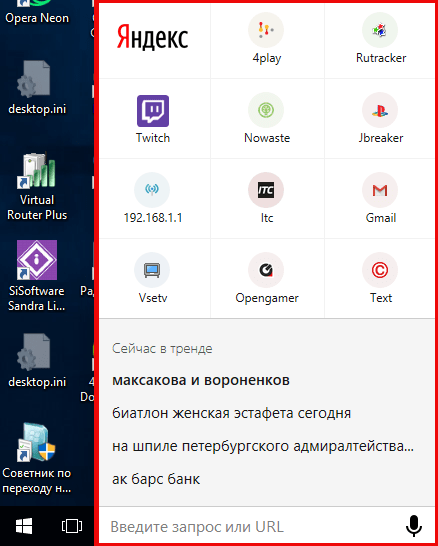
Окрим другое, є одна основная функция. Просто кликните по строке левой кнопкой мыши, отобразится список популярных напитков. Как кажется, сам Яндекс эти сайты узнаёт, они при этом в тренде (на данный момент на них было больше всего запросов).
Улучшение голоса Яндекс
Можно изменить несколько вещей. Например, работать так, чтобы для кнопки Windows был не ряд тыка, а маленькая иконка. У кого нажимаем на иконку «Микрофон», нажимаем «Солнечный взгляд», «режим иконок».
Теперь у нас может быть две иконки. Один для введения в текст (перша), другой — микрофон, для голосовой команды. При нажатии на весь микрофон не понятно. Головні, вымовте слова — Випадок Яндекс, потом вымовляйте нужную вам фразу.
Продолжаем обновлять ПО. Для этого нажмите на «Микрофон» правой клавишей и выберите «Сейчас».
Здесь можем выбрать, так как нам самим нужна комбинация горячих клавиш, для появления ряда приколов, иначе фразу можно отправить в яндекс.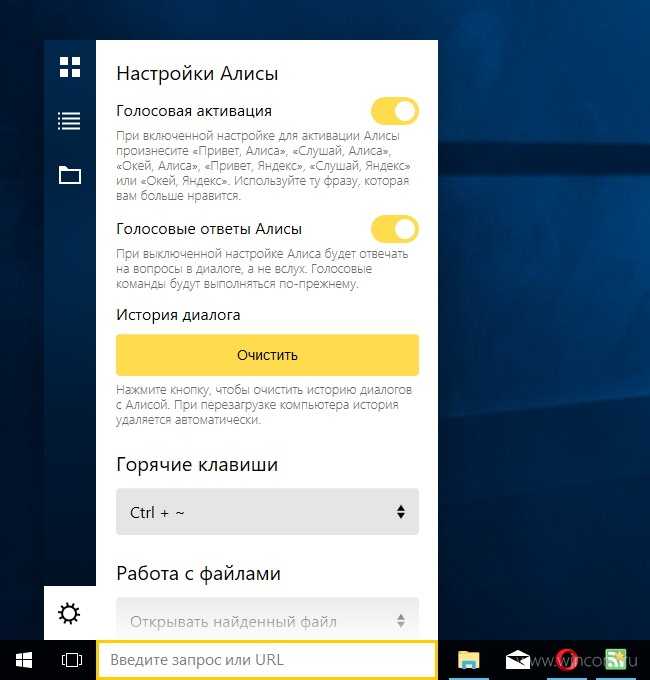 За умами стоят «Слушай Яндекс». Я не променяю йогу, я фраза силы.
За умами стоят «Слушай Яндекс». Я не променяю йогу, я фраза силы.
Видеопрограмма голосовой ряд Яндекс
Визновок: — Голосовой помощник «Яндекс» для правильного річ. Возможно, на персональном компьютере она и не нужна, а вот на планшетах, смартфонах и нетбуках эта программа просто необходима. Для Адже не секрет, пальцы ободраного человека решают. Важно сказать богатым людям, чтобы они набирали символы на маленьких клавишах. Так вот, эта программа будет актуальна для людей с проблемами высокогорья, для которых важно на работе печатать на основной клавиатуре.
Что тут сказать. Иногда здоровый человек может за день так устать, что его пальцы не слышат команд мозга, нажимают не на те клавиши. На это мой вердикт — за такими программами, как голосовой набор яндекса, будущее. Успех!
Как вы помните, Google недавно работал над проектом по внедрению функции голосовых подсказок в Chrome. А ось компании Яндекс нарушила «тыл не пасти», и добавила аналогичную функцию для своих користувачей, создав проект Яндекс.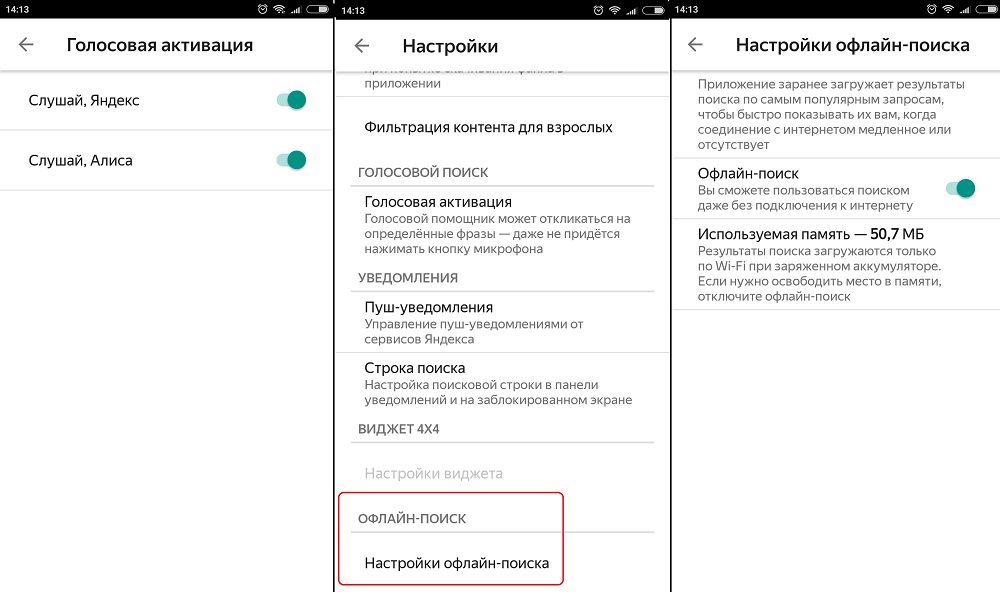 Рядок. Этот модуль никак не влияет на установку браузера в Яндексе, до этого имеющийся вин абсолютно бесплатен, что приносит еще один большой плюс в копилку ритейлеров. На этой статье я раскажу, как и вы голосовой поиск яндекс для компа, ноута и вот так.
Рядок. Этот модуль никак не влияет на установку браузера в Яндексе, до этого имеющийся вин абсолютно бесплатен, что приносит еще один большой плюс в копилку ритейлеров. На этой статье я раскажу, как и вы голосовой поиск яндекс для компа, ноута и вот так.
Затем установите на компьютер сервис Яндекс.Ряд. Для кого заходим на официальную сторону проекта и хотим плагин для защиты голосовых запросов. После установки плагина на панели задач появляется новая строка, куда можно вводить текстовые и голосовые команды. Как мы уже говорили ранее, плагин снова работает изолированно от браузера, поэтому вам не нужно устанавливать перед собой веб-навигатор от Яндекса для ускорения поиска.
Варто скажем, для дополнительных программ можно задавать не только первичные поисковые запросы, но и названия сайтов и надстроек. Чтобы установить голосовой запрос, нажмите на значок микрофона в правой части плагина и введите парольную фразу. Поисковик конвертирует ваш язык и просит появиться в строке поиска в программе Яндекс.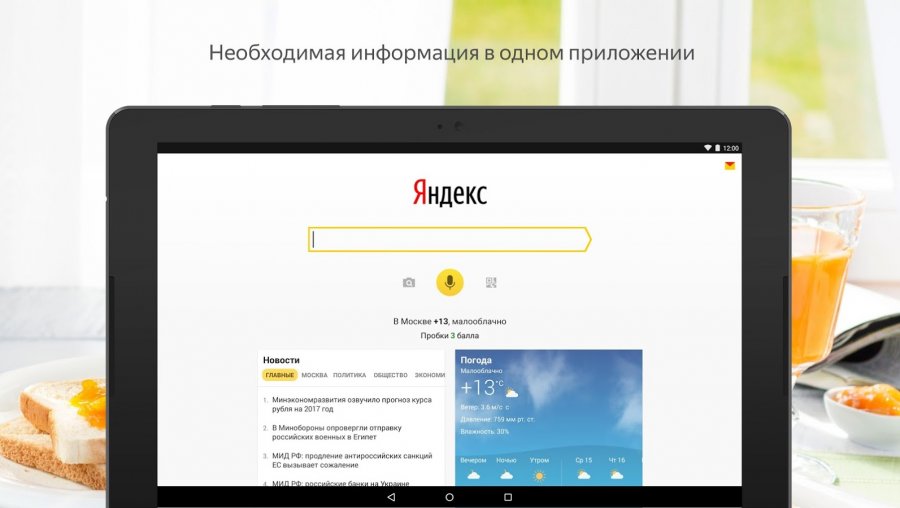 Ряд.
Ряд.
Важно, чтобы переводчик правильно распознал вашу фразу. Любой другой модуль просто заменяет ваш фактический ввод ближайшей фразой vim, после чего вы должны напечатать исходный машинописный текст.
Еще один вариант: нажав на поисковую строку внизу, вы увидите список наиболее часто используемых сайтов, из которого сможете выбрать нужный вам ресурс и перейти на новый. В нижней части окна отображается ваш оставшийся запрос, а наиболее популярные интерпретации удаляются из поисковой системы.
Узнайте больше об основном функционале программы. Активируйте голосовой режим, нажав на иконку с микрофоном, и смените голосовой ввод на микрофон: «Слушай, Яндекс!». На экране появится список основных возможностей модуля, которые вы сможете узнать, как собрать программу и как можно задать команды для обработки. Например, мы можем узнать, что за помощью голосового движка вы можете использовать команду «Перезагрузить (или выключить) компьютер», послушать музыку, узнать, есть ли какие-либо дополнения, что и работать много что-то другое.
Теперь немного информации об установке программ. Контекстное меню настройки голосового запроса Яндекса вызывается нажатием правой кнопки мыши на строке поиска. Первый пункт этого меню отмечен элементом «Настройка». Какие варианты здесь для нас?
Первое за всю историю сочетание горячих клавиш для недельной поисковой строки Яндекс. Комбинация клавиш устанавливается «Ctrl+e», либо можно задать вариант, введя его в поле клавиши в разделе «Горячие клавиши».
Подошла категория «Робот с файлами» для тех, которые будут использоваться программой в момент голосового ввода имени разыскиваемого файла. Для блокировок знания на основе удаленного запроса файл будет открыт и запущен, но можно и закрыть сервис, который описан, до банального открытия папки с файлом.
Другой момент — проверка результатов веб-поиска. Я назову сайт в «Яндекс.Строке», как только вы его найдете, чтобы знать, значения отображаются в браузере по умолчанию. Заместитель того, вы можете отображать результаты веб-поиска на веб-сервисе, который, по возможности, будет менее удобным, при его открытии вы можете отправить его в браузер, а можете передать в браузер вручную. .
.
Слова Декилки об удобстве использования. Так же можно изменить компоновку панели и расширить ее, если не заряжать пусковой кнопкой «Старт», как бы глядя на визуальные настройки замков, но год близок, тобто. с правой стороны панели завдан.
В настройках доступна оставшаяся опция — активация голосом. За замочування остановится, когда фраза «Слушай, Яндекс!»
Как и у бачита, функционал голосового поиска в Яндексе еще больше. Мы можем искать не только в Интернете, но и задавать команды для создания файлов на вашем компьютере (например, запуск программы, выключение компьютера, знание текущего файла и т. д.).
Одного замечания мало — те, что программа не «научится» правильно распознавать ваши голоса правильно к отдельным слуховым интонациям и тембрам. Если в голосовом поиске типа Google на Android можно было исправить неправильно введенные команды, адаптировав голосовой движок к особенностям вашего голоса, то в сервисе, который описан в статье, возможность адаптации можно сделать обменом . Но в целом функциональность модуля достойна самых высоких похвал.
Но в целом функциональность модуля достойна самых высоких похвал.
Yandex Row в качестве абсолютного голосового помощника, который может распознавать и выполнять ваши поисковые запросы. Чтобы сделать голосовой запрос, достаточно использовать команду «Слушай, Яндекс», а затем озвучить слова, на которые есть запрос.
«Ряд» — одна из альтернатив голосовому помощнику Кортаны. По мнению программ компании Microsoft, Яндекс-аналог может поддерживать русское кино. Кроме того, не все голосовые помощники продвигают возможность поиска через российские поисковые системы.
Yandex Row: новый помощник по поиску
Возможности
Небольшая удобная программа, позволяющая шукать файлы на компьютере и в Интернете. После установки программа автоматически отправляет задание на панель, вызывает и продолжает свою работу.
Под час установки все параметры восстанавливаются автоматически. При первом запуске будет показана короткая инструкция с некоторыми основными опциями.
Розумная улица вміє:
провести поиск в Интернете;
шукать файлов и папок на жестком диске компьютера;
знать установленные программы;
запустить сервисы яндекс (Маркет, Погода, Карты, Картинки тоже).
Дополнительные возможности
Пока программа позиционируется как бета-версия, что указывает на долгосрочную перспективу в развитии. Спонсируем додатку и дорабатываем и, возможно, улучшаем, если хотите иметь возможность использовать Microsoft Cortana. Тима не меньше, яндекс рядок все равно не передает, нужен користувач и не грабить внутренние текстовые сообщения.
apk файл яндекс браузера для андроид. Яндекс.Браузер
Яндекс.Браузер для планшета — удобное приложение для просмотра веб-сайтов, видео и многих других действий в Интернете. Отличается быстродействием, стабильной работой и точным поиском нужной информации. Кроме того, Яндекс браузер предлагает своим пользователям установить красивый фон, изменить шрифт, моментально получать информацию о пробках, курсах валют, погоде и многом другом.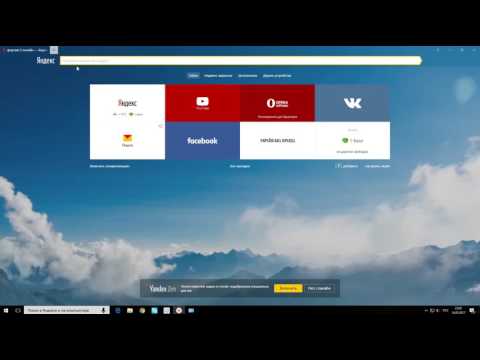
Установка
Скачать Яндекс браузер для планшета можно с официального сайта разработчика по адресу https://getyabrowser.com/uk/tablet/ бесплатно. По этой ссылке браузер направит пользователя в магазин приложений, соответствующий вашему планшету. Вы также можете самостоятельно найти приложение в магазинах AppStore и Google Play.
Требования к устройству с ОС Android, на которое необходимо установить Яндекс браузер:
- Версия Android 4.0 и выше;
- свободного места в памяти планшета;
- Гугл-аккаунт.
Процедура установки на Android-устройства следующая:
1.Найдите программу в Play Маркете или перейдите по прямой ссылке.
2. Нажмите кнопку «Установить».
3. Дождитесь завершения установки.
После этого на рабочем столе планшета появится ярлык приложения, и вам будет доступна последняя версия.
Владельцы iPad могут загрузить Яндекс.Браузер из Apple App Store. Чтобы войти в него, вам нужно будет авторизоваться под своей учетной записью. Дальнейший алгоритм действий аналогичен установке программы на Android-устройство:
Дальнейший алгоритм действий аналогичен установке программы на Android-устройство:
1. Найдите программу через строку поиска.
2. Нажмите кнопку «Установить».
3. В появившемся окне нажмите кнопку «Принять».
4. Дождитесь завершения установки.
После завершения процесса на экране планшета появится ярлык для запуска браузера.
Еще один способ установки приложения — загрузка со сторонних сайтов. Загрузка может выполняться как на самом планшете, так и на компьютере, а затем передаваться на планшет через USB-кабель. Однако этот способ не рекомендуется из-за того, что некоторые сайты могут содержать некачественный и вредоносный контент. Загрузка приложений с непроверенных сайтов может привести к взлому аккаунта, вирусам и другим проблемам. Поэтому в целях безопасности стоит потратить время на регистрацию в официальных магазинах и скачивание там.
В том случае, если вам необходимо удалить приложение, следует нажать ярлык на несколько секунд пальцем, а затем перетащить его на появившийся значок корзины или надпись «Удалить».
Возможности Яндекс.Браузера для планшетов
Причиной большой популярности Яндекс браузера является не только быстрый поиск необходимой информации, но и ряд особенностей, отличающих его от других приложений. Все технологии, доступные пользователям браузера на компьютере, можно использовать и на планшете. К ним относятся:
- умная линия;
- поиск по тексту и картинкам;
- масштабирование текста и режим чтения;
- Турбо-режим, позволяющий увеличить скорость загрузки;
- загрузка и открытие файлов;
- Яндекс.Дзен;
- безопасность соединения и шифрование данных;
- синхронизация с другими устройствами;
- блокировка рекламы.
Яндекс браузер станет отличным приложением для планшета для поиска информации в интернете. Программа регулярно дополняется новыми функциями, выпускаются обновления. Стоит отметить, что это бесплатный продукт, поэтому скачивайте его только на официальном сайте или в магазинах Apple и Google.
Приложение Яндекс — комплексный сервис для поиска ближайших мест, транспорта, магазинов и другой интересной информации. В него встроен удобный голосовой помощник Алиса, который упростит работу с браузером и может стать хорошим собеседником.
Возможности Яндекса
Среди множества сервисов от Яндекс это приложение выделяется тем, что позволяет найти информацию в пару кликов или с помощью голосового запроса.
Приложение Яндекс — универсальный помощник в поиске информации, отличных скидок, транспорта и всего, что окружает пользователя в данный момент. Функционал включает:
- система текстового и голосового поиска;
- обзор актуальных новостей мира и вашего региона;
- подробный прогноз погоды на сегодня и следующую неделю;
- текущих курсов валют; синхронизация почтового ящика
- ;
- интерактивная карта с общественным транспортом;
- актуальных скидок, акций и кэшбэков в ближайших магазинах;
- Телепрограмма
- поиск ближайших аптек, заправок, магазинов, кафе и так далее;
- афиша местных кинотеатров с описанием фильмов;
- полезных статей, список которых формируется по вашим запросам.

Особенности
Для работы программы на Android достаточно ее установить, а затем авторизоваться через почту Яндекс. Все сервисы компании синхронизируются друг с другом благодаря единой учетной записи. Вот несколько ключевых особенностей:
- Программа совместима с фирменным голосовым помощником Алисы, который устанавливается автоматически. Голосовое управление поисковыми запросами позволяет получить нужную информацию без входа в приложение. Для активации достаточно произнести фразу «Привет, Алиса».
- Настройка изменчивости. В параметрах можно вручную выбрать элементы информационной ленты, настройки региона, историю запросов, подсказки, активацию голосом, уведомления и так далее. Также приложение Яндекс для Android позволяет детально настроить фирменный виджет.
- В сервисе есть возможность сканировать QR-коды. С его помощью можно за пару секунд зафиксировать код продукта и получить полную информацию в Интернете. При возникновении проблем с функционалом и производительностью вы можете обратиться в службу онлайн-поддержки через кнопку «Обратная связь».

Собственное приложение Яндекс заменит несколько сторонних программ и браузер. С помощью Алисы можно выйти из любой ситуации: подобрать интересный фильм, найти ближайший ресторан или заправку. Уникальный сервис Дзен умеет подбирать новости по запросам и переходам на тематические сайты, поэтому через некоторое время Яндекс будет советовать только интересующие вас статьи.
Яндекс.Браузер — простое и удобное мобильное приложение для быстрого поиска нужной информации и безопасного посещения сайтов в Интернете. При медленном соединении включает режим Турбо для сжатия входящего и исходящего трафика, что ускоряет загрузку веб-страниц, а также экономит объем передаваемых данных.
Яндекс Браузер умная программа, т.к. понимает какой сайт нужен уже по первым набранным буквам или цифрам и предлагает сформированный список из нескольких.
Экономит время, получая краткие ответы и показы без перехода на ресурс.
Любимые сайты можно закрепить на Табло, которое отображается при запуске приложения, для этого откройте веб-страницу, выберите меню и соответствующий пункт.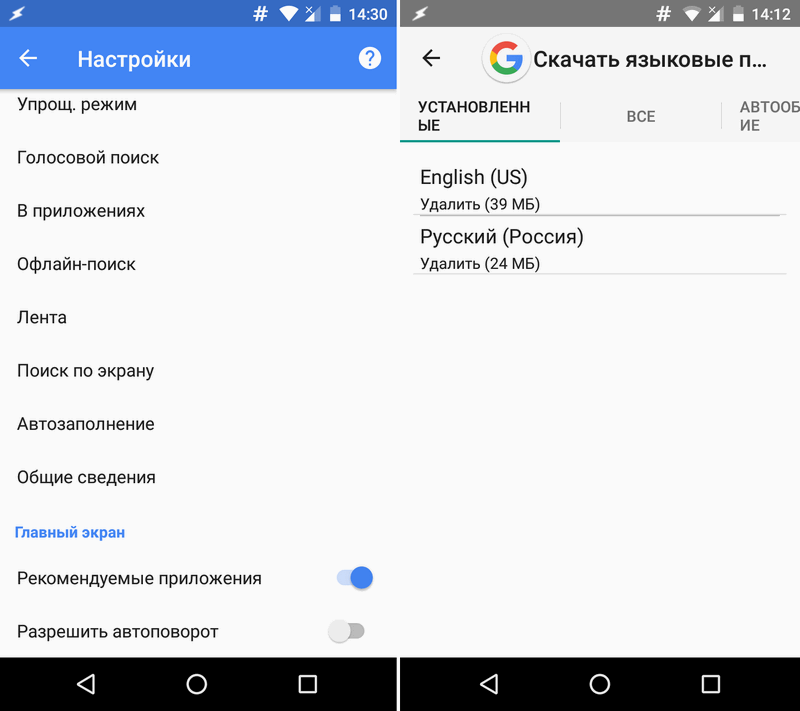
Скачать бесплатно Яндекс браузер для Android рекомендуется с помощью APK-файла последней новой версии или через магазин Google по ссылкам ниже.
Установка стандартная в системный раздел устройства. Обновления приходят через Wi-Fi и применяются автоматически. Быстрый поиск экономит время и трафик, найденный контент сразу отображается на первом экране, например:
- ближайшая столовая или библиотека;
- нужное изображение или видео;
- свежие новости;
- ответов на популярные вопросы выбранной тематики;
- пример решения или имя автора книги и многое другое.
Мобильное приложение бесплатное и совместимо со смартфонами и планшетами разных производителей, операционных систем.
Пребывание в интернете на смартфоне через это ПО стандартно, а на планшете благодаря широкому экрану избранные сайты из поиска открываются рядом с первым окном.
Если скачать яндекс браузер на комп для винды, то окна вкладок фиксируются сверху, впрочем как и в других веб браузерах.
Отличительные особенности Яндекс браузера на ОС Android
Яндекс.Браузер имеет важное с точки зрения безопасности дополнение — шифрование передачи данных в открытых сетях Wi-Fi — чтобы злоумышленник не смог получить вашу информацию в открытой сети. Функция включается автоматически, как только пользователь выходит в сеть. А также:
- умная линия для запросов и адресов сайтов — понимает текстовые и голосовые вызовы;
- голосовой помощник Алиса — найдет что угодно, поиграй в игру, просто пообщайся;
- мгновенных ответов без посещения сайта, например: сколько килограммов в центнере;
- синхронизация данных на компьютере и мобильном устройстве — экспорт паролей, закладок, страниц, открытых на ПК;
- надстройки — специальные расширения, увеличивающие функциональность программы Яндекс, например: ночное чтение, режим простого просмотра и тысячи других плагинов;
- блокировка рекламы и защита от мошенников – встроенные модули не пропустят вредоносное ПО, а также предупредят о вирусе в скачанном файле, покажут подлинный популярный ресурс вместо фейкового;
- украшательств — с помощью этой функции можно быстро и легко изменить цвет браузера, установить фон и прочее;
- Лента новостей Дзен — съедает много времени, но читать интересно и быть в курсе событий.

Тщательно проработанный пользовательский интерфейс, адаптированный под любые смартфоны и планшеты — все это позволит вам наслаждаться любимой программой, поэтому рекомендуем бесплатно скачать Яндекс браузер на русском языке для операционной системы Андроид прямым APK файлом или по ссылке через Google Play ниже.
Яндекс.Браузер — с Алисой — это легкая, удобная и быстрая программа для качественного серфинга в интернете. Браузер от Яндекса заметно ускоряет переходы страниц при низкой скорости интернета и экономит трафик на вашем устройстве. Он знает, какой сайт вы хотите загрузить, даже если вы не знаете точного адреса: браузер может открыть ресурсы за секунду, сэкономив вам массу времени. Ответы на поставленные вопросы будут показаны в тот же момент, без лишних переходов на другие страницы. Обожаемые сайты будут открываться в один клик — на Табло.
- При нажатии на строку этого Браузера и при создании свежей вкладки будет автоматически отображаться Табло — ссылки на сайты, которые вы чаще всего посещаете;
- Вы можете легко вручную выбирать интересные сайты и сохранять их, чтобы они всегда блистали на главном Табло.

- Самая быстрая загрузка страниц и заметная экономия исходящего и входящего трафика: Новая технология Turbo поможет этому приложению компоновать содержимое веб-страниц, чтобы максимально качественно и быстро загружать их даже при низкой скорости интернета;
- Поиск осуществляется без лишних кликов: для сокращения времени поиска и последующего ответа браузер сразу отображает информацию, например, расположение ближайшего банка, новости и изображения;
- На планшете этот браузер будет открывать веб-страницы рядом с результатами вашего запроса, чтобы пользователю было проще выбирать сайты, которые он ищет;
- Умная вводная пользовательская строка запроса: браузер распознает адреса интернет-страниц и запросы пользователя на ввод, которые были набраны с клавиатуры и голосом;
- программа распознает любую страницу по ее описанию и тут же открывает ее;
- программа отображает любые значения и факты сразу в отображаемых подсказках;
- Удобная синхронизация отображаемых данных: Продуманная эргономика делает удобным и простым использование Яндекс.
 Браузера на любом мобильном смартфоне или планшете: нет особой необходимости каждый раз настраивать закладки или список наиболее посещаемых страниц, они будут автоматически переноситься из памяти компьютера на ваш смартфон;
Браузера на любом мобильном смартфоне или планшете: нет особой необходимости каждый раз настраивать закладки или список наиболее посещаемых страниц, они будут автоматически переноситься из памяти компьютера на ваш смартфон; - Все созданные вами закладки браузера хранятся на сервере Яндекса: даже если ваш смартфон разрядится или выйдет из строя, они будут отправлены на сервер и сохранены;
- Быстрый набор: Нажмите один раз на номер мобильного телефона, который был найден в браузере или персональном компьютере, и ваше мобильное устройство само наберет его (если в Браузере включена функция синхронизации на двух устройствах).
Яндекс браузер за считанные секунды определит какой сайт вам нужен, тем самым вы можете не вводить адрес полностью, и экономить свое время. Все желаемые ответы можно получить сразу, не переходя на другие страницы.
Яндекс — программа, позволяющая пользователю в кратчайшие сроки узнать последние новости, курсы валют и другую необходимую информацию. Приложение требует подключения к Интернету.
Приложение требует подключения к Интернету.
Основная информация
Для полноценной работы Яндекса на Android необходимо разрешить приложению узнавать о местоположении мобильного устройства. Благодаря данным геолокации пользователь сможет увидеть на экране:
- погоду;
- транспортные заторы, пробки;
- скидки в магазинах, расположенных поблизости;
- адресов ближайших торговых отделов, развлекательных центров, точек общепита, музеев, театров, заправок, банкоматов и аптек.
Встроенный голосовой помощник
В приложении есть встроенный голосовой помощник — Алиса. Он предоставляется пользователю при первом запуске программы на Android. Алиса способна мгновенно вызвать скорую помощь, службу спасения или пожарную часть, если такой запрос получен. Не заходя в поиск, она может подсказать: где сейчас пробки, сколько сейчас времени, каков текущий курс доллара и сколько лет Полу Маккартни.
Алиса умеет делать много вещей, среди которых самые популярные:
- петь песни, читать рэп;
- тостов за праздничные мероприятия;
- участие в различных играх;
- выдача информации о времени в разных городах;
- простая связь с пользователем мобильного устройства.

Какие возможности открываются
В меню профиля можно найти популярные разделы — настройки, автозагрузка фото, установка текущего местоположения, сканер, Почта, Деньги и Яндекс Диск. Есть возможность самостоятельно задать параметры данных, которые в дальнейшем будут отображаться на главном экране приложения. Информация о расписании поездов, телепрограмме и афише, актуальных новостях и событиях дня доступна онлайн.
Приложение умеет сохранять внутреннюю память вашего телефона или планшета. После установки Яндекса на мобильное устройство пользователю не нужно дополнительно скачивать какие-то программы. Например, приложения, которые сообщают о скидках в ближайших магазинах и транслируют сериалы онлайн, уже не будут актуальны. Вам больше не придется вводить в поисковик словосочетания о быстрых или диетических рецептах, зонировании и создании уютного интерьера в гостиной, модных тенденциях в одежде и обуви — все это можно найти на главной странице скачанного браузер.
Yandex Semua APK 2022 последняя версия 22.76 для Android
Все, что вам нужно, на одном экране: голосовой помощник Алиса, подробный прогноз погоды, главные новости, карта общественного транспорта и телепрограммы. Находите информацию еще быстрее с помощью интеллектуальной панели поиска и голосового поиска.
Интеллектуальная камера. Направьте его на что угодно! Он идентифицирует предметы, сообщает вам, что видит, и предлагает, где купить то же самое. Он также сканирует документы и переводит текст.
Идентификатор вызывающего абонента. Включите определитель номера в меню настроек, чтобы видеть, кто звонит, даже если его нет в ваших контактах. Он опирается на базу данных более 5 миллионов организаций и отзывы пользователей, чтобы сэкономить ваше время и помочь избежать нежелательных звонков. Доступно на Android 6.0 и выше.
Удобная клавиатура. Умная и точная автокоррекция, поддержка свайпа и голосового ввода, смайлики, GIF-файлы и стикеры, а также встроенный переводчик.
Русскоязычный голосовой помощник. Спланируйте свой день с Алисой — она может дать вам информацию о погоде или пробках, посоветовать, где поесть или купить продукты, установить будильник и напоминания, поискать что-нибудь в Интернете или даже рассказать вам историю или поболтать о том, что у вас на уме. Алиса постоянно адаптируется с помощью искусственного интеллекта на основе глубокого обучения. Чтобы сделать Алису помощником по умолчанию, откройте меню «Настройки» на своем устройстве, перейдите в «Помощь и голосовой ввод» и выберите «Яндекс Семуа».
Интеллектуальные устройства. Вы можете активировать Yandex Semua в приложении Yandex Semua и управлять им с помощью голосовых команд, чтобы приглушить свет, включить телевизор или сделать музыку громче. Yandex Semua Home работает с десятками умных устройств. Чтобы подключить устройства, выберите «Устройства» в меню настроек.
Популярные блогеры, фильмы и сериалы. Видеоконтент высокого качества по требованию. Яндекс Semua Live предлагает более 5000 фильмов, мультфильмов и сериалов, как в прямом эфире, так и в записи, а также посты популярных видеоблогеров.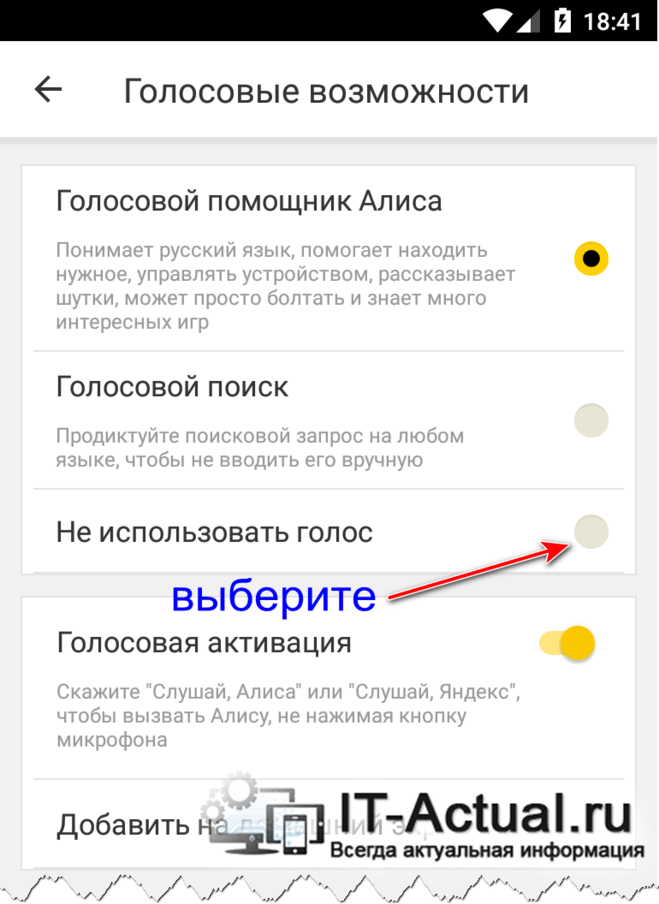
Местоположение — точный прогноз погоды. Просматривайте прогноз погоды для вашего района по часам и на неделю вперед с такими подробностями, как скорость ветра, атмосферное давление и влажность.
Главные новости. Следите за местными, региональными и мировыми событиями, а также последними событиями в области политики, экономики, науки, спорта и других областей.
Лента рекомендаций Zen. Получите нужный вам контент. Yandex Semua создает персонализированную ленту статей, обзоров, новостей и видео. Отметьте те, которые вам нравятся, и Дзен адаптируется к вашим предпочтениям.
Финансовые показатели. Следите за курсами обмена валют, котировками акций, рыночными индексами и ценами на товары.
Универсальность. Попробуйте голосовой поиск, поиск по фото, сканирование QR-кода, быстрый поиск с подсказками, популярные видео и телепередачи.
- Бесплатная загрузка
- Поток бесплатно
- Регистрация не требуется
- Лучшая коллекция фильмов и сериалов
- Легкая и неразрывная связь
- Высокое качество исполнения
- Удобный интерфейс
- Без рекламы
- Многое другое
Как скачать и установить?
Чтобы начать загрузку, вы можете скачать Yandex Semua, нажав кнопку выше. После загрузки вы найдете APK на странице «Загрузки» вашего браузера. Которую можно найти где угодно в интернете, перед тем как установить на свой телефон, нужно убедиться, что сторонние приложения разрешены на вашем устройстве. Появится окно подтверждения в зависимости от настроек вашего браузера.
После загрузки вы найдете APK на странице «Загрузки» вашего браузера. Которую можно найти где угодно в интернете, перед тем как установить на свой телефон, нужно убедиться, что сторонние приложения разрешены на вашем устройстве. Появится окно подтверждения в зависимости от настроек вашего браузера.
Чтобы сделать это возможным, следующие шаги во многом совпадают. Откройте меню, настройки и безопасность и найдите неизвестные источники, чтобы ваш телефон мог устанавливать приложения из других источников, кроме Google Play Store и ApkBoat.com. Вы можете перейти к «Загрузить» в своем браузере и один раз нажать на загруженный файл. Затем установите и запустите его на своем телефоне. Там вам придется подождать некоторое время, чтобы загрузить контент. Затем нажмите на кнопку, чтобы запустить его, эта опция доступна в настройках безопасности вашего мобильного телефона Android.
Часто задаваемые вопросы (FAQ)
Q1. Что такое скачать APK?
Ответ: Расширение APK используется для набора пакетов Android, а формат файла используется для установки приложения Android (X. XE для Windows). Если вы хотите установить APK, вам необходимо вручную загрузить и запустить файл (процесс «загрузка неопубликованных приложений»).
XE для Windows). Если вы хотите установить APK, вам необходимо вручную загрузить и запустить файл (процесс «загрузка неопубликованных приложений»).
Q2. Безопасно ли загружать файл Yandex Semua Apk с ApkBoat.com?
Ответ: Файлы APK устанавливают приложения в вашей системе, так что они представляют серьезную угрозу безопасности. Можно злонамеренно изменить APK перед установкой, а затем использовать его в качестве цифрового троянского коня для установки и управления движителем. Поэтому вам необходимо убедиться, что используемый вами веб-сайт ApkBoat.com заслуживает доверия.
Q3. Где я могу найти файлы apk на Android?
Ответ: Если вы хотите найти файлы apk на своем телефоне Android, вы можете найти apk в /data/application/directory в приложении, установленном пользователем, тогда как предустановленные файлы находятся в папке system/application с помощью eS. . Файловый менеджер для доступа к нему.
Q4 Как найти скрытые файлы apk на телефоне Android?
Ответ: Чтобы просмотреть скрытые файлы на Android-устройстве вашего ребенка, перейдите в папку «Мои документы», затем перейдите в папку хранения, которую вы можете проверить — либо память устройства, либо SD-карта.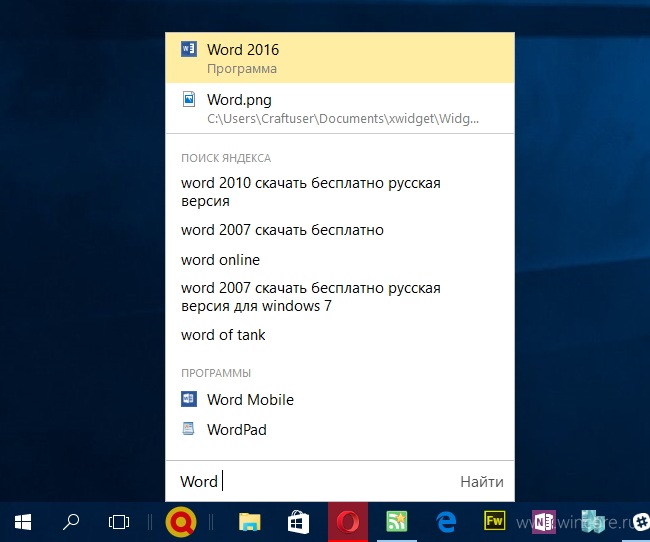 Нажмите один раз на ссылку «Еще» в правом верхнем углу. Появится приглашение, и вы можете проверить, есть ли какие-либо скрытые файлы.
Нажмите один раз на ссылку «Еще» в правом верхнем углу. Появится приглашение, и вы можете проверить, есть ли какие-либо скрытые файлы.
Каковы плюсы и минусы установки файла Yandex Semua Apk на телефон Android?
Плюсы:- APK-файлы популярны по многим причинам. Основная причина в том, что новые приложения просочились заранее и доступны для скачивания в виде APK-файлов. Это означает, что пользователи могут получить официальный доступ к новым приложениям до того, как они появятся в официальном магазине Play.
- Возможно, приложение недоступно в стране пользователя и поэтому не может быть загружено из магазина Play Face Play. Чтобы получить доступ к ряду ограниченных или ограниченных приложений в некоторых областях, пользователи могут загрузить APK-файл из других источников. Например, IQ option, приложение для надежной торговой онлайн-платформы, недоступно для загрузки в некоторых странах. Пользователи в этих странах могут загрузить APK-файл приложения IQ Option непосредственно с официального сайта IQ Option.

- APK-файлы позволяют пользователям получать последние обновления Google в обход оператора связи. Публикация некоторых обновлений Google и их доступность в эфире могут занять некоторое время. Пользователи могут избежать ожидания, загрузив APK-файл напрямую.
- Хотя APK-файлы легко установить, они не всегда могут быть полезными или безопасными. Пользователи должны быть осторожны при загрузке APK-файлов, так как это может быть украденное или незаконное приложение.
- В Интернете доступны различные службы APK, которые позволяют пользователям загружать пиратские копии прямо со своих веб-сайтов. Однако это незаконная деятельность, которую пользователям следует избегать. Поэтому перед загрузкой любых сторонних APK-файлов необходимо провести надлежащее исследование, чтобы избежать юридических проблем в будущем.
- APK-файлы доступны из многих источников в Интернете. Однако не все из них можно считать надежными. Некоторые файлы APK содержат вредоносное ПО, намеренно заражающее устройство пользователя.
 Это может поставить под угрозу безопасность телефона и привести к краже личной информации.
Это может поставить под угрозу безопасность телефона и привести к краже личной информации. - Также были случаи, когда хакеры использовали APK-файлы, модифицировали их и разрешали дополнительные приложения. Пользователи могут случайно передать конфиденциальную личную информацию с устройства хакерам.
Заключение
Этот обзор должен ответить на все ваши вопросы о Yandex Semua Apk. Загрузите и наслаждайтесь этим удивительным приложением для Android и ПК прямо сейчас. Если вам нравится Yandex Semua Apk, поделитесь им со своими друзьями и семьей.
Пожалуйста, оцените приложение для меня, чтобы поощрять нас больше и спасибо
Отзывы:
Малан: Это потрясающе, когда вы открываете его, и все приложения уже там, что экономит много времени и просто здорово. Но он не всегда устанавливает все; это был только один из одиннадцати предметов, которых не было в игровом магазине, но он установил два других с того же компьютера.
Foxworth Barly: Это хорошее приложение, но оно дает мне гораздо больше, чем я хочу. Меня просто интересуют локальные данные, но это программное обеспечение предлагает вам несколько вариантов установки приложений, которые вам не нужны. Чтобы сделать приложение 5-звездочным, они должны удалить лишнюю чепуху.
Меня просто интересуют локальные данные, но это программное обеспечение предлагает вам несколько вариантов установки приложений, которые вам не нужны. Чтобы сделать приложение 5-звездочным, они должны удалить лишнюю чепуху.
Альшити чалый: Отличное приложение. Это то, что мне нужно, чтобы смонтировать что-нибудь!!!! Я по-прежнему прошу разработчиков приложения сделать его устанавливаемым, потому что оно утверждает, что оно повреждено, но в остальном оно потрясающее.
Chrisman con: Если при попытке установить приложения появляется уведомление «Хорошее приложение доступно», просто откройте «Установщик APK».
Встречаем Яндекс. Телефон — теперь официально / Хабр
Новости ИТ.
Сегодня мы расскажем читателям Хабра, почему тесная связь с железом так важна для любого голосового помощника. Поясним, чем определитель номеров Яндекс отличается от простого поиска в каталоге организаций. Вспомните машинное обучение и сравните клавиатуру. Мы поговорим о каталоге приложений и ответим на другие вопросы.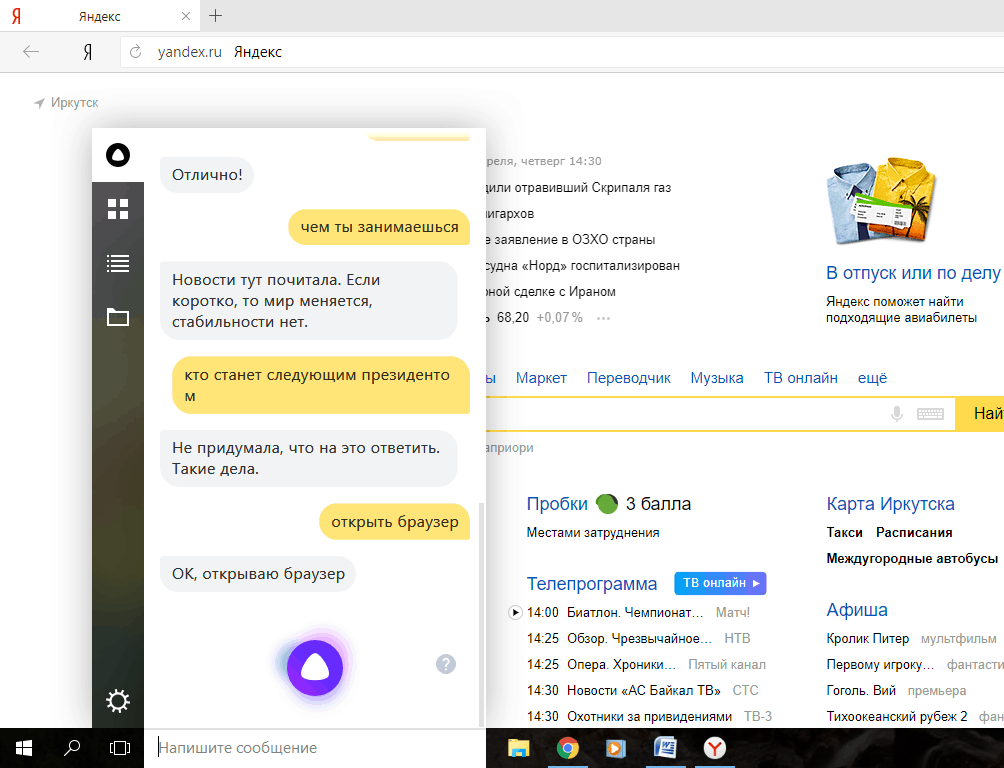
Алиса
Впервые историю Алисы и ее технологии мы рассказали читателям Хабра год назад. За это время она обосновалась во многих приложениях Яндекса, в Станции и даже в устройствах наших партнеров. Алиса освоила новые навыки, созданные сторонними разработчиками с помощью платформы Dialogs. Многие пользователи любят Алису. В том числе и читатели Хабра, если верить результатам опроса из стороннего поста.
Изначально Алиса работала только в приложениях Яндекса, но люди хотели получить к ней доступ с любого экрана или даже не касаясь телефона. Но это нелегко сделать. И не только из-за ограничений операционных систем.
Качественное распознавание голоса — сложная задача для любого современного железа, поэтому Яндекс, как и некоторые другие лидеры отрасли, использует нейронные сети в облаке. Но для того, чтобы ассистент не только понял речь, но и смог ответить на «Слушай, Алиса», нужно еще кое-что.
Устройство не может позволить себе отправить в сеть все окружающие звуки. Это дорого и долго. Инженеры решили эту проблему с помощью небольшой нейросети, которая работает на устройстве быстро и экономично и реагирует только на фразу активации. Но даже для такого простого решения нужен специальный сопроцессор, который будет отрабатывать голосовые сценарии, экономя ресурсы основного ЦП. Но доступ к такому «железу» любого устройства закрыт для сторонних приложений. Итак, Алисе нужен собственный смартфон.
Это дорого и долго. Инженеры решили эту проблему с помощью небольшой нейросети, которая работает на устройстве быстро и экономично и реагирует только на фразу активации. Но даже для такого простого решения нужен специальный сопроцессор, который будет отрабатывать голосовые сценарии, экономя ресурсы основного ЦП. Но доступ к такому «железу» любого устройства закрыт для сторонних приложений. Итак, Алисе нужен собственный смартфон.
Яндекс.Телефон использует для работы со звуком чип Qualcomm Aqstic WCD9340 (такой чип обычно ставится только в топовые версии платформ). Это значит, что теперь Алиса будет слышать вас поверх любого экрана системы. Алисе больше не нужно стыдиться своих возможностей — система ее больше не ограничивает. Сейчас она ведет себя инициативно. Например, сообщайте погоду или ситуацию на дорогах прямо на главном экране. И сделает это не в виде серых системных уведомлений, а в формате диалога.
Не обязательно держать телефон в руках. Если включить Умную разблокировку, помощник будет реагировать, даже если устройство просто лежит где-то рядом. Например, перед сном можно попросить Алису с закрытым глазом поставить будильник, включить звуки природы или выбрать сказку для ребенка.
Например, перед сном можно попросить Алису с закрытым глазом поставить будильник, включить звуки природы или выбрать сказку для ребенка.
Об Алисе можно говорить долго, но вернемся к главной функции любого телефона — возможности совершать звонки.
Яндекс Справочник
Яндекс специализируется на поиске. В том числе по поиску организаций. У нас есть справочник, который содержит информацию об организациях России. Их адреса, номера, режим работы и отзывы покупателей. Эти данные пополняются и корректируются как пользователями, так и организациями.
46 миллионов человек в месяц ищут организации с помощью Справочника. Например, через Карты или просто в Поиске, чтобы вызвать одним кликом из результатов. На Яндекс.Телефоне им это сделать будет еще проще. Теперь вы можете искать организации прямо в телефонной книге.
Каталог также используется как определитель входящих вызовов. Если номер есть в нашей базе, то пользователь Телефона увидит название организации.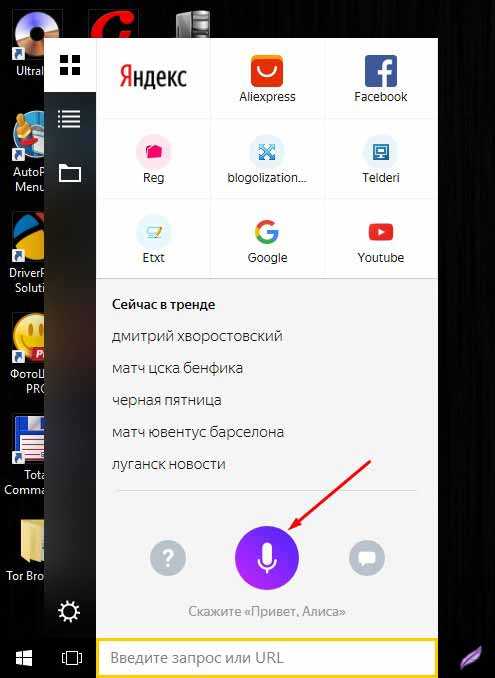 Но это только верхушка айсберга нашего определителя.
Но это только верхушка айсберга нашего определителя.
Определитель номеров яндекс
Весной мы рассказали читателям Хабра историю создания нового идентификатора для номеров Яндекса. Он использует не только данные Справочника, но и явные отзывы людей о входящих звонках. Эти отзывы оставляют пользователи приложения Яндекс для Android. И многие из них. Поэтому помимо всех наших знаний мы используем машинное обучение для классификации неизвестных номеров и предупреждения людей о нежелательных звонках.
Например, реклама, мошенники, опросы или даже коллекционеры.
Яндекс Клавиатура
Еще в прошлом веке Яндекс научился искать в Интернете с учетом морфологии и других особенностей русского языка. Кроме того, пользователи рунета каждый день вводят сотни миллионов запросов в Яндекс и часто допускают ошибки. Поэтому наш Поиск научился не только понимать правила языка, но и понимать законы заблуждения.
Мы применили этот опыт в клавиатуре Телефона, которая обучается на реальных и актуальных запросах пользователей. Наша клавиатура использует машинное обучение для проверки орфографии и создания подсказок. Специальная ML-библиотека работает исключительно локально и не отправляет введенный текст в сеть.
Небольшое сравнение подсказок Яндекс клавиатуры (слева) с подсказками другой популярной клавиатуры для Android:
Для качественного применения машинного обучения важны факторы, которые будут проанализированы. Клавиатура Яндекса учитывает не только соседние буквы и слова, но и геометрические факторы. Например, учитывает, в какую именно точку экрана нажал пользователь. Итак, если человек коснулся края кнопки, это может быть признаком промаха.
После учета всех факторов клавиатура может либо согласиться с выбором пользователя, предложить ему традиционную подсказку, либо сама заменить букву. То есть не исправлять слово после ввода пробела, а изначально подставлять правильную букву! Это применимо только тогда, когда есть значительная уверенность в ошибке пользователя и позволяет быстрее печатать.
Работа с исправлениями и языком в целом внутри клавиатуры заслуживает отдельного поста, к которому мы постараемся вернуться в будущем.
Система и железо
В основе Яндекс.Телефона лежит операционная система Android 8.1, которую мы планируем обновлять и уже работаем над версией 9.0. Поэтому мы внимательно относились к компонентам Android Open Source Project, чтобы не усложнять процесс сборки новых версий, и наши пользователи могли получать обновления как можно быстрее.
Поиск и установка новых приложений очень проста. В телефоне есть каталог Google Play и его сервисы, необходимые для нормальной работы привычных приложений. И никаких ограничений. Хотите изменить поиск, помощник, браузер или карты? Пожалуйста. Использовать сторонний лаунчер? Без проблем.
Цена Яндекс.Телефона 17990 руб. Это средний ценовой сегмент. Он достаточно массивен, чтобы устройство могли себе позволить не только единицы, но и не настолько, чтобы экономить на важном. Например, от NFC мы не отказались, ведь бесконтактная оплата удобна. Как сканер отпечатков пальцев. Для защиты от царапин мы используем стекло Gorilla Glass как спереди, так и сзади. Также важно вспомнить чип Qualcomm Aqstic WCD9340, который не только помогает Алисе работать с голосом, но и обеспечивает достаточно качественный звук. Поэтому на нем часто экономят, и ставят только в более дорогой сегмент. На звуке не экономили. Кстати, «джек» на 3,5 мм тоже никто не кидал. А вот «бахромы» на экране у нас нет.
Например, от NFC мы не отказались, ведь бесконтактная оплата удобна. Как сканер отпечатков пальцев. Для защиты от царапин мы используем стекло Gorilla Glass как спереди, так и сзади. Также важно вспомнить чип Qualcomm Aqstic WCD9340, который не только помогает Алисе работать с голосом, но и обеспечивает достаточно качественный звук. Поэтому на нем часто экономят, и ставят только в более дорогой сегмент. На звуке не экономили. Кстати, «джек» на 3,5 мм тоже никто не кидал. А вот «бахромы» на экране у нас нет.
Спецификация по картинке
Яндекс.Телефон — первый смартфон, объединяющий технологии Яндекса и решения наших партнеров в единую экосистему, в центре которой находится Алиса. Мы стремились создать полезное, удобное и доступное устройство, без «байков» и спорных решений. Мы считаем, что нам это удалось. И мы будем рады любым отзывам и идеям от читателей Хабра. Благодарить!
Яндекс скачать бесплатно Apk — idoras.
 com
com- Дом
- ИНСТРУМЕНТЫ
- Яндекс
1,0278 10278+ НАДЕЖНОЕ ПРИЛОЖЕНИЕ
220
4 по Приложения Яндекса
⇒ Что такое файл .APK / .XAPK и как его установить?
Скачать APK
215,34 МБ
Загрузка через приложение IDORAS
Безопасная и быстрая установка • Без региональных ограничений
Все, что вам нужно, на одном экране: голосовой помощник Алиса, подробный прогноз погоды, главные новости, карта общественного транспорта и телепрограммы. Находите информацию еще быстрее с помощью интеллектуальной панели поиска и голосового поиска.
Находите информацию еще быстрее с помощью интеллектуальной панели поиска и голосового поиска.
Интеллектуальная камера. Укажи на что угодно! Он идентифицирует предметы, сообщает вам, что видит, и предлагает, где купить то же самое. Он также сканирует документы и переводит текст.
Идентификатор вызывающего абонента. Включите определитель номера в меню настроек, чтобы видеть, кто звонит, даже если его нет в ваших контактах. Он опирается на базу данных более 5 миллионов организаций и отзывы пользователей, чтобы сэкономить ваше время и помочь избежать нежелательных звонков. Доступно на Android 6.0 и выше.
Удобная клавиатура. Умная и точная автокоррекция, поддержка свайпа и голосового ввода, смайликов, GIF-файлов и стикеров, а также встроенный переводчик.
Русскоязычный голосовой помощник. Планируйте свой день с Алисой — она может дать вам информацию о погоде или пробках, посоветовать, где поесть или купить продукты, установить будильник и напоминания, поискать что-нибудь в Интернете или даже рассказать вам историю или поболтать о том, что у вас на уме.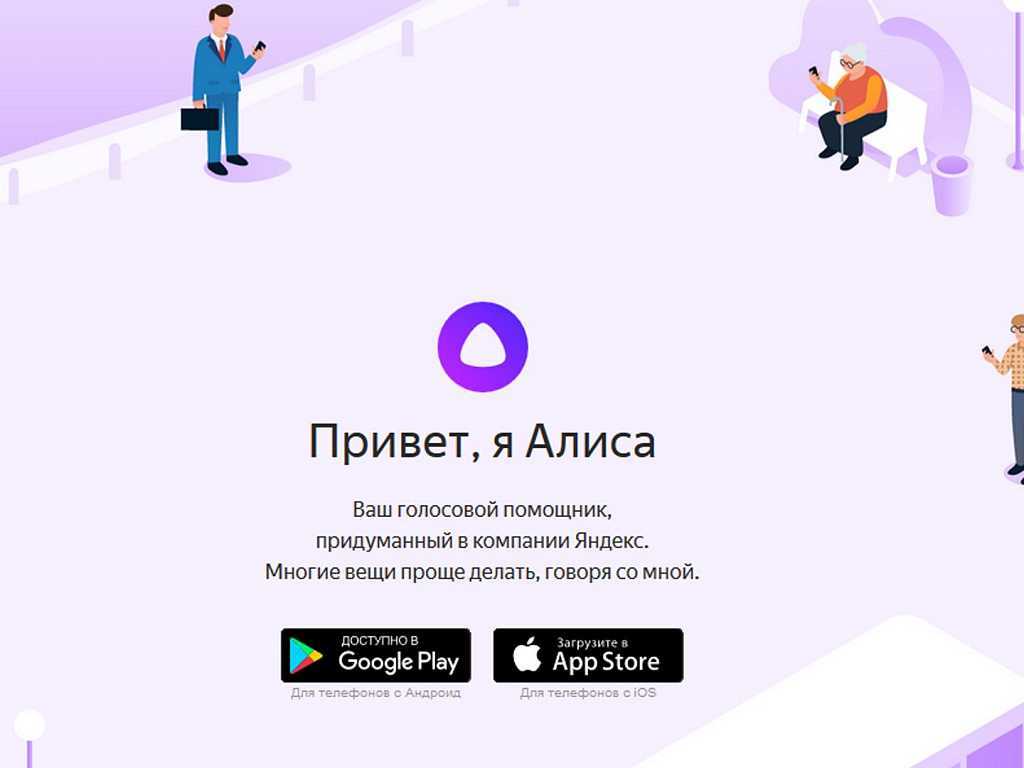 . Алиса постоянно адаптируется с помощью искусственного интеллекта на основе глубокого обучения. Чтобы сделать Алису помощником по умолчанию, откройте меню «Настройки» на своем устройстве, перейдите в «Помощь и голосовой ввод» и выберите «Яндекс.
. Алиса постоянно адаптируется с помощью искусственного интеллекта на основе глубокого обучения. Чтобы сделать Алису помощником по умолчанию, откройте меню «Настройки» на своем устройстве, перейдите в «Помощь и голосовой ввод» и выберите «Яндекс.
Интеллектуальные устройства. Вы можете активировать Яндекс.Станцию в приложении Яндекс и управлять ею с помощью голосовых команд, чтобы приглушить свет, включить телевизор или сделать музыку погромче. Яндекс Умный дом работает с десятками умных устройств. Чтобы подключить устройства, выберите «Устройства» в меню настроек.
Популярные блогеры, фильмы и сериалы. Видеоконтент высокого качества по запросу. Яндекс.Живой предлагает более 5000 фильмов, мультфильмов и сериалов, как в прямом эфире, так и в записи, а также посты популярных видеоблогеров.
Местоположение — точный прогноз погоды. Просматривайте прогноз погоды для вашего района по часам и на неделю вперед с такими подробностями, как скорость ветра, атмосферное давление и влажность.
Главные новости. Следите за местными, региональными и мировыми событиями, а также последними событиями в области политики, экономики, науки, спорта и других областей.
Лента рекомендаций Zen. Получите нужный контент. Яндекс создает персонализированную ленту статей, обзоров, новостей и видео. Отметьте те, которые вам нравятся, и Дзен адаптируется к вашим предпочтениям.
Финансовые показатели. Следите за курсами валют, котировками акций, рыночными индексами и ценами на товары.
Универсальность. Попробуйте голосовой поиск, поиск фотографий, сканирование QR-кода, быстрый поиск с подсказками, популярные видео и телепередачи.
Яндекс. Когда угодно, где угодно.
ИНСТРУМЕНТЫ
Все версии
Скачать
Скачать
Скачать
Скачать
Скачать
Скачать
Скачать
Скачать
Скачать
Скачать
Скачать
Скачать
Скачать
Скачать
Скачать
Скачать
Скачать
Скачать
Скачать
Скачать
Скачать
Скачать
Скачать
Скачать
Скачать
Скачать
Скачать
Скачать
Скачать
Скачать
Скачать
Скачать
Скачать
Скачать
Скачать
Скачать
Скачать
Скачать
Скачать
Скачать
Скачать
Скачать
Скачать
Скачать
Скачать
Скачать
Скачать
Скачать
Скачать
Скачать
Яндекс Браузер для ПК — Windows 7,8,10,11
Разработчик: ООО «Яндекс»
Лицензия: Бесплатно
Рейтинг: 4. 7/5 — 7193 отзыва
7/5 — 7193 отзыва
Последнее обновление: 20.12.2021
Совместимость: Windows 11, Windows 10, Windows 8.1, Windows 8, Windows XP, Windows Vista, Windows 7, Windows Surface
Информация о приложении
| Версия | 21.11.7.183 |
| Размер | 267,6 МБ |
| Дата выпуска | 2011-12-15 |
| Категория | Утилиты |
Что нового: | |
Описание: | |
| Возрастной рейтинг: | 17+ |
Совместимость с Android
Скачать для Android
Совместимость с iPhone, iPad и MAC
Скачать на iOS
Яндекс. Браузер — бесплатно Утилиты, разработанные ООО «Яндекс». Последняя версия Яндекс Браузера — 21.11.7.183, выпущена 15 декабря 2011 г. (обновлена 20 декабря 2021 г.). Общий рейтинг Яндекс.Браузера — 4,7. Это приложение было оценено 7193 пользователями.
Браузер — бесплатно Утилиты, разработанные ООО «Яндекс». Последняя версия Яндекс Браузера — 21.11.7.183, выпущена 15 декабря 2011 г. (обновлена 20 декабря 2021 г.). Общий рейтинг Яндекс.Браузера — 4,7. Это приложение было оценено 7193 пользователями.
Как установить Яндекс.Браузер на Windows и MAC?
Вы используете компьютер с операционной системой Windows или MAC. Вы хотите использовать Яндекс.Браузер на своем компьютере, но на данный момент программное обеспечение Яндекс.Браузера написано только для операционных систем Android или iOS. В этой статье мы поможем вам осуществить ваше желание.
В настоящее время спрос на использование приложений для Android и iOS на компьютерах велик, поэтому было создано множество эмуляторов, помогающих пользователям запускать эти приложения на своих компьютерах, среди которых выделяются Bluestacks и NoxPlayer.
Здесь мы покажем вам, как установить и использовать два указанных выше эмулятора для запуска приложений Android и iOS на компьютерах Windows и MAC.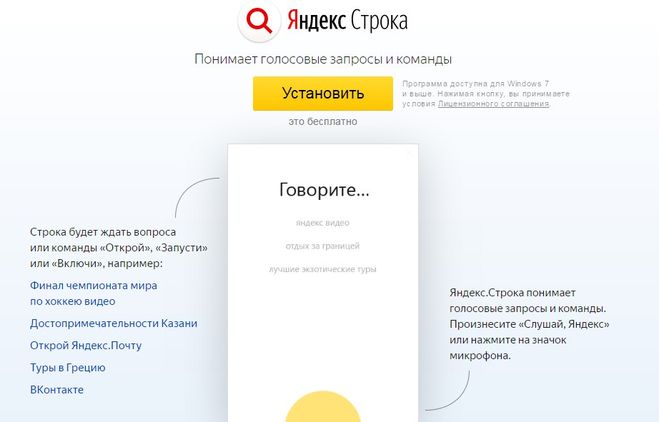
NoxPlayer — это эмулятор Android, который в последнее время привлекает большое внимание. Он очень гибкий, быстрый и предназначен исключительно для игровых целей. Теперь мы посмотрим, как Скачать Яндекс Браузер для ПК Windows 11 или 10 или 8 или 7 ноутбук с помощью NoxPlayer.
- Шаг 1 : Загрузите и установите NoxPlayer на свой ПК. Вот ссылка для скачивания — сайт NoxPlayer. Откройте официальный сайт и загрузите программное обеспечение.
- Шаг 2 : После установки эмулятора просто откройте его и найдите значок Google Playstore на главном экране NoxPlayer. Просто дважды нажмите на него, чтобы открыть.
- Шаг 3 : Теперь найдите Yandex Browser в магазине Google Play. Найдите официальную версию от разработчика и нажмите кнопку «Установить».

- Шаг 4 : После успешной установки вы можете найти Яндекс.Браузер на главном экране NoxPlayer.
NoxPlayer — это простое и удобное приложение. Он очень легкий по сравнению с Bluestacks. Поскольку он предназначен для игр, вы можете играть в такие высококлассные игры, как PUBG, Mini Militia, Temple Run и т. д.
Способ 2:
Yandex Browser для ПК Windows 11/10/8/7 или Mac с использованием BlueStacksBluestacks — один из самых крутых и широко используемых эмуляторов для запуска приложений Android на ПК с Windows. Программное обеспечение Bluestacks доступно даже для Mac OS. Мы собираемся использовать Bluestacks в этом методе, чтобы загрузить и установить Яндекс Браузер для ПК с Windows 11/10/8/7 Ноутбук . Давайте начнем наше пошаговое руководство по установке.
- Шаг 1 : Загрузите программное обеспечение Bluestacks по ссылке ниже, если вы не установили его ранее — Скачать Bluestacks для ПК
- Шаг 2 : Процедура установки довольно проста и понятна.
 После успешной установки откройте эмулятор Bluestacks.
После успешной установки откройте эмулятор Bluestacks. - Шаг 3 : Первоначальная загрузка приложения Bluestacks может занять некоторое время. После его открытия вы сможете увидеть главный экран Bluestacks.
- Шаг 4 : Магазин Google Play предустановлен в Bluestacks. На главном экране найдите Playstore и дважды щелкните значок, чтобы открыть его.
- Шаг 5 : Теперь найдите программу, которую хотите установить на свой компьютер. В нашем случае ищем Яндекс Браузер для установки на ПК.
- Шаг 6 : После того, как вы нажмете кнопку «Установить», Яндекс.Браузер будет автоматически установлен на Bluestacks. Вы можете найти под список установленных приложений в Bluestacks.
Теперь вы можете просто дважды щелкнуть по иконке в bluestacks и начать использовать Яндекс.Браузер на своем ноутбуке. Вы можете использовать его так же, как на своих смартфонах Android или iOS.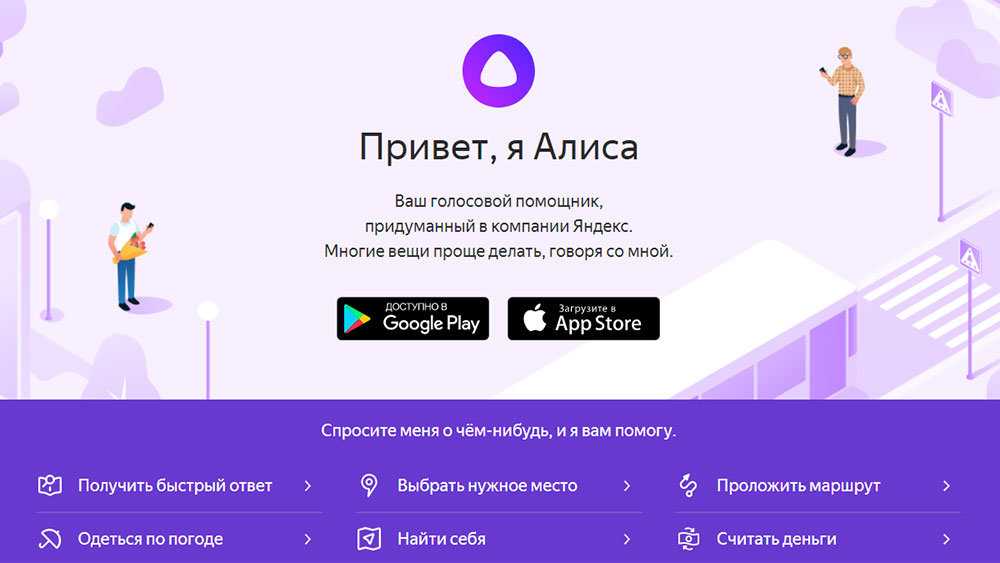


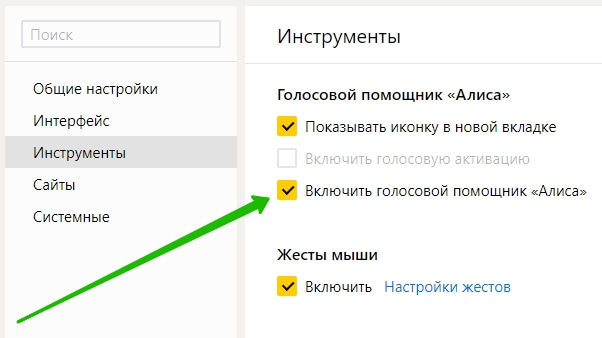
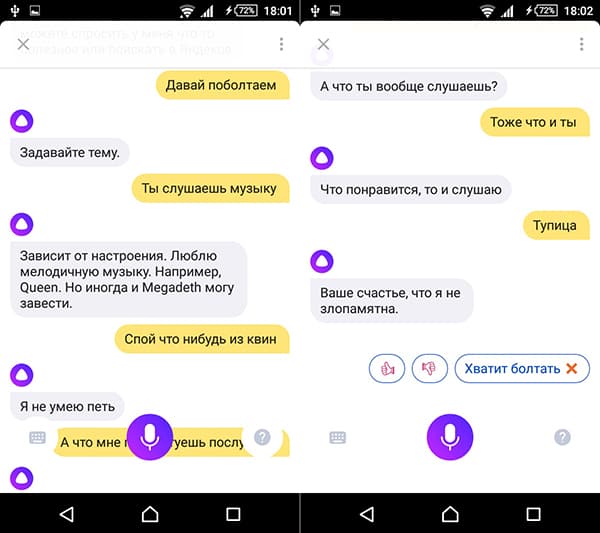
 Начните писать название, и Строка покажет подходящие варианты.
Начните писать название, и Строка покажет подходящие варианты. Подойдёт и бюджетная модель, главное условие – звучание должно быть чистым, без сильных помех и перебоев в передаче. Это означает, что при наличии низкокачественно звучания, удалённого нахождения от захватчика звука или при использовании в шумном месте, результаты работы Алисы часто оказываются неправильными.
Подойдёт и бюджетная модель, главное условие – звучание должно быть чистым, без сильных помех и перебоев в передаче. Это означает, что при наличии низкокачественно звучания, удалённого нахождения от захватчика звука или при использовании в шумном месте, результаты работы Алисы часто оказываются неправильными. Уже сегодня поддерживает 20 игр: города, загадки, виселица, угадывание чисел, верю или не верю, угадай животное, актёра, песню и т. д. Чтобы запустить игру, просто говорим: «Давай сыграем в [название игры],
Уже сегодня поддерживает 20 игр: города, загадки, виселица, угадывание чисел, верю или не верю, угадай животное, актёра, песню и т. д. Чтобы запустить игру, просто говорим: «Давай сыграем в [название игры], Изменяем настройку:
Изменяем настройку: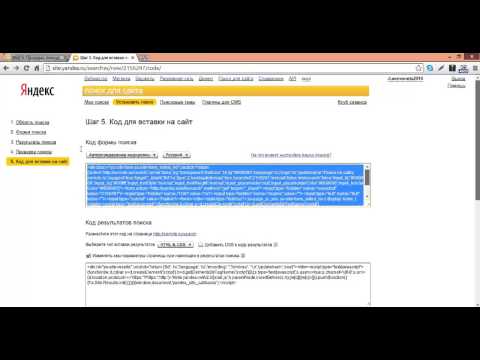
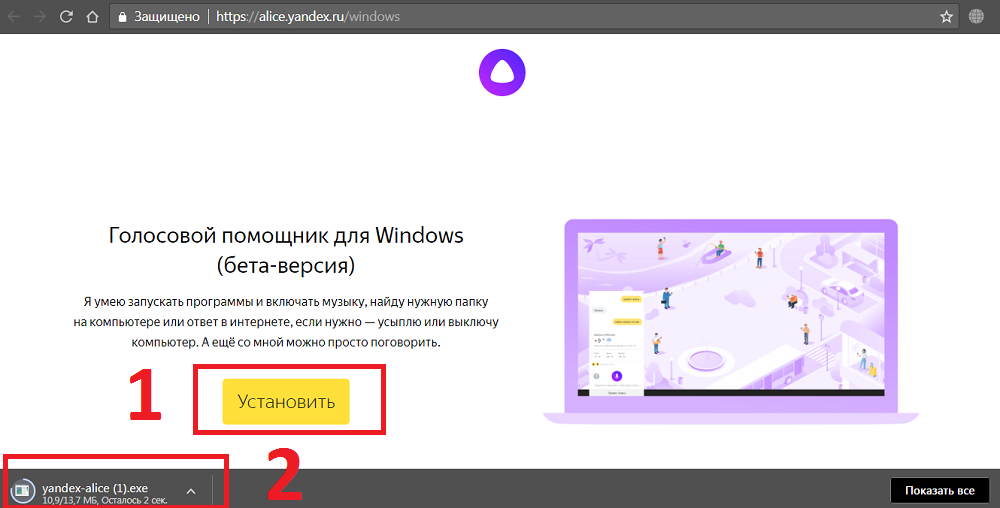


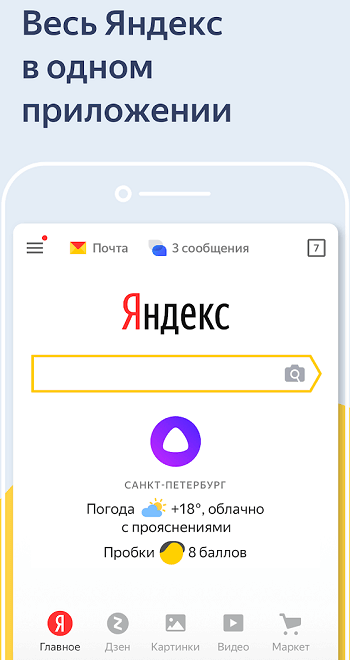
 Браузера на любом мобильном смартфоне или планшете: нет особой необходимости каждый раз настраивать закладки или список наиболее посещаемых страниц, они будут автоматически переноситься из памяти компьютера на ваш смартфон;
Браузера на любом мобильном смартфоне или планшете: нет особой необходимости каждый раз настраивать закладки или список наиболее посещаемых страниц, они будут автоматически переноситься из памяти компьютера на ваш смартфон;

 Это может поставить под угрозу безопасность телефона и привести к краже личной информации.
Это может поставить под угрозу безопасность телефона и привести к краже личной информации.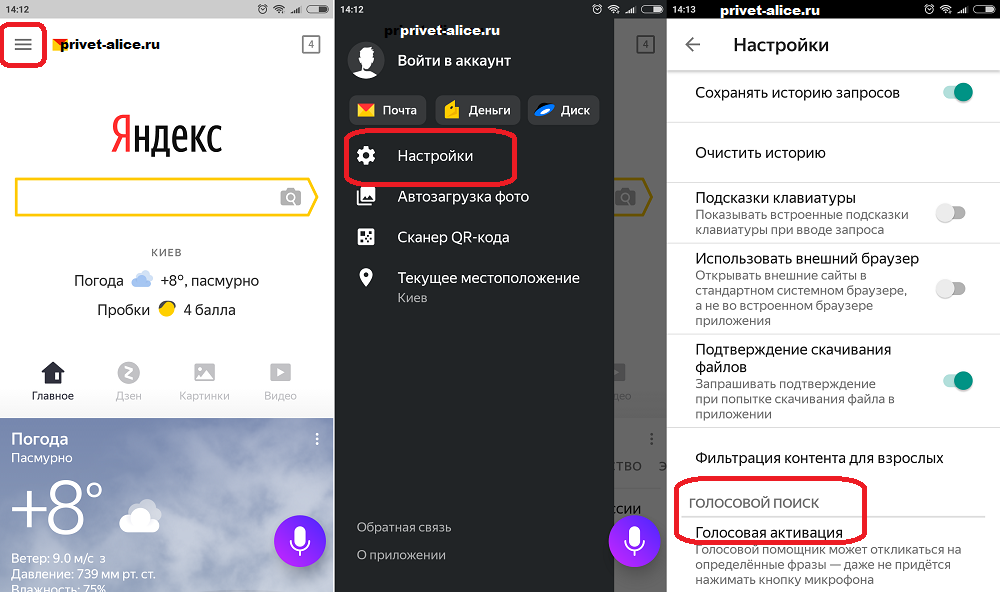
 После успешной установки откройте эмулятор Bluestacks.
После успешной установки откройте эмулятор Bluestacks.